Parallels Desktop® 8 for Mac
|
|
|
- はすな ひでやま
- 8 years ago
- Views:
Transcription
1 Parallels Desktop 8 for Mac ユーザー ガイド Copyright Parallels Holdings, Ltd. and its affiliates. All rights reserved.
2 著 作 権 表 示 Parallels IP Holdings GmbH. c/o Parallels International GmbH. Parallels International GmbH Vordergasse 59 CH8200 Schaffhausen Switzerland Tel: Fax: Copyright Parallels IP Holdings GmbH and its affiliates.all rights reserved. この 製 品 は 著 作 権 法 および 国 際 著 作 権 条 約 およびその 他 の 知 的 所 有 権 条 約 によって 保 護 されています 製 品 の 基 本 となる 技 術 特 許 および 商 標 は に 一 覧 表 示 されています Microsoft Windows Windows Server Windows NT Windows Vista および MS-DOS は Microsoft Corporation の 登 録 商 標 です Apple Mac Mac ロゴ Mac OS ipad iphone ipod touch FaceTime HD カメラおよび isight は 米 国 および その 他 の 国 における Apple Inc. の 商 標 または 登 録 商 標 です Linux は Linus Torvalds の 登 録 商 標 です ここに 記 載 したその 他 のマークおよび 名 前 は それぞれの 所 有 者 の 商 標 である 可 能 性 があります
3 目 次 著 作 権 表 示...2 Parallels Desktop へようこそ...9 実 行 できる 操 作...10 Windows プログラムを 使 えるように Mac をセットアップする...10 その 他 のオペレーティング システム...11 Parallles Desktop のインストールまたはアップグレード...12 必 要 条 件...13 Parallels Desktop のインストール...14 Parallels Desktop のアクティベート...15 Parallels Desktop を 登 録 する...16 Parallels Desktop のアップグレード...17 ソフトウェア アップデートのインストール 言 語 の 設 定...19 Windows のインストールまたはインポート...20 インストール ディスクからの Windows のインストール...21 PC からのデータのインポート...22 インポート 方 法 の 概 要 データのインポートに 関 する 要 件 ステップ 1: Parallels Transporter Agent を Windows PC にインストール ステップ 2: データのインポート 問 題 の 解 決 Parallels Desktop で Boot Camp を 使 用...38 旧 バージョンの Parallels Desktop またはその 他 の 仮 想 化 アプリケーションからのインポ ート Mac 上 で Windows を 使 用...40 はじめに...41 Windows の 開 始... 42
4 目 次 Windows プログラムを 開 く Windows プログラムのインストール Windows のシャットダウンまたはサスペンド Mac OS X での Winodws の 動 作 の 設 定...51 Windows と Mac OS X のマージ Windows を 単 独 のウィンドウに 表 示 するよう 設 定 Windows を 画 面 全 体 に 表 示 するよう 設 定 Parallels Desktop での Windows 8 の 使 用 Windows の 外 観 を Mac OS X 風 にする Mac OS X と Windows 間 でのコピーと 貼 り 付 け CD または DVD の 挿 入 時 に 開 くプログラムの 設 定 Mac OS X と Windows 間 でファイルを 共 有 する Mac OS X のペアレンタル コントロールの Windows への 適 用 マウス トラックパッド キーボード...86 マウスまたはトラックパッドへの 右 ( 中 央 ) クリックの 設 定 TrackPad ジェスチャーまたは Apple Remote でのプログラムの 制 御 キーボード ショートカットをカスタマイズする 新 しいキーボード ショートカットの 作 成 OS X での Windows 入 力 言 語 の 確 認 と 変 更 USB デバイスの 接 続...98 USB 設 定 の 調 整 Bluetooth デバイスの 接 続 Windows から 印 刷 Mac に 接 続 されたプリンタの 共 有 Bonjour を 使 用 したプリンタ 設 定 ネットワーク プリンタの 設 定 USB プリンタの 設 定 組 み 込 みの isight カメラまたは 別 の Webcam の 使 用 外 部 モニタまたはプロジェクタでのプレゼンテーションの 表 示 データの 保 護 ウイルスからのデータの 保 護 Windows からの Mac OS X の 分 離
5 目 次 Windows の 変 更 を 保 存 しない パスワード 要 件 の 設 定 未 承 認 の 使 用 から 保 護 するための Windows の 暗 号 化 インターネットもしくはネットワークの 接 続 Mac OS X と Windows 間 でのネットワーク 設 定 の 共 有 Windows への 個 別 のネットワーク 設 定 の 適 用 ホストオンリ ネットワーク 設 定 の 使 用 Windows での Wi-Fi の 使 用 Windows の VLAN への 接 続 パフォーマンスの 最 適 化 Windows に 割 り 当 てるメモリの 設 定 最 適 化 設 定 MacBook Pro における 3D グラフィックスパフォーマンスの 最 適 化 ゲームやグラフィックス プログラムの 速 度 の 向 上 プログラムが 開 いていないときに Windows を 一 時 停 止 する ipad iphone または ipod touch での Windows の 使 用 スクリーンショットの 作 成 Parallels Desktop の Dock アイコンの 外 観 の 設 定 高 度 な 説 明 仮 想 マシンを 動 かす サポートされるゲスト オペレーティング システム 仮 想 マシンについて 仮 想 マシン 名 の 変 更 仮 想 マシンの 複 製 仮 想 マシンのバックアップ Mac OS X での 仮 想 ハード ディスクの 閲 覧 仮 想 マシンテンプレートの 作 成 と 利 用 仮 想 マシンのスナップショットの 保 存 実 行 時 の 構 成 の 変 更 キーボード ショートカットの 使 用 マウスのホイールで 水 平 スクロールする デスクトップ スクリーンショットの 作 成
6 目 次 仮 想 マシンの 削 除 事 前 に 構 成 された 仮 想 アプライアンスのダウンロード ゲスト OS の 種 類 とバージョンの 設 定 仮 想 マシンに 割 り 当 てるプロセッサ 数 の 設 定 仮 想 マシンの CPU およびメモリ 使 用 率 の 確 認 音 声 認 識 コマンドの 有 効 化 Acronis Online Backup の 入 手 AppleScript をゲストOS で 使 う ディスク 領 域 をすばやく 解 放 その 他 のオペレーティングシステムを Mac で 使 う Linux とユーザーデータのインポート Coherence モードでの Linux の 使 用 Windows 98 のインストール Windows NT/98/ME でグラフィックパフォーマンスを 向 上 させる ゲスト OS のキーボードのカスタマイズ ゲスト OS としての OS X の 使 用 Parallels Tools のインストールまたはアップデート Parallels Tools の 概 要 Windows 用 の Parallels Tools Linux 用 の Parallels Tools Mac 用 の Parallels Tools OS/2 および ecomstation へのサウンドドライバのインストール Modality モード Parallels Desktop の 表 示 / 非 表 示 Parallels Desktop の 削 除 詳 細 な 環 境 設 定 共 有 ネットワークの 設 定 ホストオンリ ネットワークの 設 定 詳 細 設 定 デバイスの 追 加 と 削 除 仮 想 ディスクと 実 ディスクのサポート 新 しく 追 加 されたディスクの 初 期 化
7 目 次 ハードウェア 設 定 ブート 順 序 ビデオ フロッピー ディスク CD/DVD-ROM ハード ディスク ネットワーク アダプタ プリンタ ポート シリアル ポート サウンド USB と Bluetooth Tips & トラブルシューティング Windows と Mac OS X 間 でシームレスな 動 作 のために Parallels Tools をインストールす る Parallels Desktop をアクティベートできない Mac がインターネット 接 続 されていない 場 合 の Parallels Desktop のアクティベート. 246
8 目 次 メモリ 使 用 率 の 問 題 Windows のパフォーマンス 低 下 Ctrl+Alt+Del を 押 す パスワードを 使 用 できない インターネット 接 続 に 関 する 問 題 仮 想 マシンで 5.1 または 7.1 サラウンド サウンドを 構 成 する アンチウィルス ソフトウェアによる 問 題 F8 キーが 正 常 に 動 作 しない 仮 想 マシン 構 成 を 開 くにはパスワードが 必 要 Linux でのネットワークの 構 成 Linux への GCC パッケージとカーネル ソースのインストール ビルド 番 号 の 確 認 問 題 の 報 告 とサポートのリクエスト 追 加 情 報 Parallels Convenience Store の 利 用 用 語 集 Index...265
9 第 1 章 Parallels Desktop へようこそ Parallels Desktop 8 for Mac をお 買 い 上 げいただき ありがとうございます Mac と PC のど ちらかを 選 択 する 必 要 はありません Parallels Desktop では Mac 上 で Windows と Mac OS X を 並 べて 使 用 できます このガイドでは Parallels Desktop を 簡 単 に 設 定 し 起 動 する 方 法 を 説 明 します
10 Parallels Desktop へようこそ この 章 の 構 成 実 行 できる 操 作 Windows プログラムを 使 えるように Mac をセットアップする その 他 のオペレーティング システム 実 行 できる 操 作 Parallels Desktop を 使 用 すると 以 下 の 操 作 を 行 うことができます 再 起 動 することなく Windows プログラムと Mac OS X アプリケーションを 並 べて 開 く Mac アプリケーションと Windows プログラム 間 で テキストのコピーと 貼 り 付 けやオブ ジェクトのドラッグ アンド ドロップを 行 う Windows ゲームやその 他 の 3D プログラムを 実 行 する PC のすべてのデータを Mac に 転 送 して 使 用 する Windows と Mac 間 で ファイル デバイス およびその 他 のリソースを 簡 単 に 共 有 する Linux Google Chrome OS OS X Lion Mac OS X Server などのその 他 のオペレーティン グ システムをインストールし 一 緒 に 使 用 する など Windows プログラムを 使 えるように Mac を セットアップする 2 3 のステップを 踏 むだけで Mac から Windows プログラムが 使 えるようになります 次 の ステップで Mac を 設 定 してください ステップ 1: Parallels Desktop をインストールする (p.12) ステップ 2: Mac に Windows をインストールする (p.20) ステップ 3: Windows プログラムをインストールする (p.49) Windows プログラムを 使 う 場 合 には 上 記 のステップを 最 低 1 回 は 実 行 する 必 要 があります 一 度 上 記 のステップを 実 行 してしまえば Mac アプリケーションと 同 じように いつでも Windows プログラムを 使 えるようになります 10
11 Parallels Desktop へようこそ その 他 のオペレーティング システム 重 要 : このガイドでは Parallels Desktop を Windows XP または Windows 7 で 使 用 することを 中 心 に 説 明 します Parallels Desktop 8 for Mac を 使 用 すると さまざまな 種 類 の Linux や Unix Mac OS X サー バー 古 いバージョンの Windows など さまざまなオペレーティング システム (p.143) を Mac で 実 行 できます その 他 のオペレーティング システムの 実 行 に 関 する 情 報 の 探 し 方 Parallels Desktop を 使 用 し Mac でその 他 の 種 類 のオペレーティング システムを 実 行 する 方 法 について 詳 しくは その 他 のリソース (p.259) に 記 載 のリソースを 確 認 してください さらに 明 確 には 記 していませんが 本 書 で 紹 介 した 多 くの 手 順 は Windows XP や Windows 7 以 外 の 対 応 オペレーティング システムにも 適 用 されます また その 他 のオペレーティング システムに 関 する 重 要 な 手 順 は 高 度 な 説 明 (p.142) のセクションに 記 載 されています 11
12 第 2 章 Parallles Desktop のインストールまたは アップグレード Parallels Desktop をインストール またはアップグレードするには この 章 の 指 示 に 従 ってく ださい 注 意 : 箱 入 りの Parallels Desktop 8 バージョンを 購 入 することも Parallels Web サイトからダウン ロードすることもできます この 章 の 構 成 必 要 条 件...13 Parallels Desktop のインストール Parallels Desktop のアクティベート Parallels Desktop を 登 録 する Parallels Desktop のアップグレード 言 語 の 設 定...19
13 Parallles Desktop のインストールまたはアップグレード 必 要 条 件 Parallels Desktop 8 for Mac のインストールとセットアップには 次 の 要 件 を 満 たす 必 要 があり ます 次 のものが 搭 載 された Mac コンピュータ: Intel Core 2 Duo プロセッサ 以 上 最 小 2GB の RAM (Windows 7 を 実 行 する 場 合 は 4GB を 推 奨 ) 注 意 : それぞれ 追 加 するオペレーティング システム (およびそれらのプログラム) に 必 要 な RAM メモリに 加 え Mac OS X とアプリケーションを 同 時 に 使 用 するには さらに 十 分 なメモリを 用 意 する 必 要 があります Parallels Desktop をインストールするために ブート ボリューム (Mac OS X がインス トールされているボリューム) に 700 MB 以 上 のディスク 空 き 領 域 各 仮 想 マシンとそのアプリケーションに 十 分 な 空 き 領 域 (Windows のインストールにつ き 15 GB 以 上 ) OS X 10.8 Mountain Lion 以 降 OS X Lion 以 降 または Mac OS X Snow Leopard v 以 降 コンピュータのプロセッサ メモリ および Mac OS X のバージョンを 確 認 するには [アップルメニュー] > [この Mac について] を 選 択 します 製 品 のアクティベーション 機 能 とオンライン アップデートを 選 択 するにはインターネ ット 接 続 が 必 要 です 次 のいずれか 1 つ: Mac OS X と 同 時 に 使 用 したい Windows インストールディスク もしくはその 他 のオ ペレーティング システムのインストール メディア Ubuntu や Google Chrome など 無 料 で 入 手 可 能 なオペレーティング システムをダウ ンロードし インストールするためのインターネット 接 続 OS X Lion 以 降 を 使 用 する 場 合 は メイン システムと 共 にゲスト オペレーティング シ ステムとして 2 つ 目 の OS X のコピーをセットアップできます OS X を 新 たに 購 入 したり ダウンロードしたりする 必 要 はありません Parallels Desktop で Mac と 一 緒 に 使 用 できるオペレーティング システムの 一 覧 について は サポートされるゲスト オペレーティング システム (p.143) を 参 照 するか を 参 照 してください 13
14 Parallles Desktop のインストールまたはアップグレード Parallels Desktop のインストール 簡 単 なステップを 実 行 するだけで Parallels Desktop を 起 動 し 実 行 することができます 1 [アップル メニュー] > [ソフトウェアアップデート] を 選 択 し Mac OS X が 最 新 バージョン であることを 確 認 します (インターネット 接 続 が 必 要 です) 新 しいバージョンの Mac OS X が 使 用 可 能 な 場 合 は それを 選 択 し [インストール] をク リックします 2 次 のいずれかを 実 行 します Parallels Web サイトから Parallels Desktop をダウンロードした 場 合 は ディスク イ メージ ファイルをダブルクリックします ほとんどの 場 合 は [ダウンロード] フォルダ 内 にあります ( 拡 張 子 が ".dmg" のファイルです) 箱 入 りバージョンの Parallels Desktop を 購 入 した 場 合 は インストール ディスクを 挿 入 します 注 意 : お 使 いの Mac に DVD-ROM ドライブがない 場 合 は 製 品 の 箱 の 中 にダウンロードのリンク が 記 載 されているので インターネットから Parallels Desktop をダウンロードできます 3 [インストール] アイコンをダブルクリックし 画 面 上 の 指 示 に 従 って Parallels Desktop をインストールします 14
15 Parallles Desktop のインストールまたはアップグレード Parallels Desktop のアクティベート インストールが 完 了 したら プロダクト アクティベーション キーを 入 力 して Parallels Desktop をアクティベートする 必 要 があります Parallels Desktop を Parallels Online Store から 購 入 した 場 合 または 試 用 版 をダウンロード した 場 合 は 指 定 した 電 子 メール アドレスにキーが 送 信 されます 箱 入 り 製 品 を 購 入 した 場 合 は インストール ディスクのジャケットにキーが 記 載 されています 注 意 : アクティベーション ダイアログを 飛 ばした 場 合 [Parallels Desktop] > [プロダクトアクティベ ート] を 選 択 し プロダクト アクティベーション キーを 入 力 すると 後 から Parallels Desktop を アクティベートできます プロダクト アクティベーション キーがない 場 合 キーが 手 元 にない 場 合 は [Parallels Desktop] > [プロダクトアクティベート] を 選 択 することで 取 得 できます 次 に 無 料 の 試 用 版 プロダクト アクティベーション キーを 取 得 し 期 間 限 定 で Parallels Desktop を 試 用 するには [ 試 用 版 を 取 得 ] をクリックします または Parallels Desktop を 無 期 限 に 使 用 できるようにキーを 購 入 するには [ 購 入 ] をクリックします Mac がインターネットに 接 続 されていない 場 合 Parallels Desktop をアクティベートするには Mac をインターネット 接 続 するのが 最 も 簡 単 な 方 法 ですが インターネット 接 続 された 別 のコンピュータやデバイスがある 場 合 は それを 使 用 (p.250) することもできます 15
16 Parallles Desktop のインストールまたはアップグレード Parallels Desktop を 登 録 する アクティベーション 後 に Parallels Desktop を 登 録 することができます 登 録 すると 次 のこ とを 行 えます Parallels Desktop の 最 新 のアップデートの 自 動 的 なダウンロードとインストール Parallels Web サーバーでのプロダクト キーのバックアップの 作 成 と 必 要 になったとき のキーの 復 元 サポート コードを 使 用 した Parallels サポート チームへの 簡 単 な 問 い 合 わせ Parallels からのニュースやお 知 らせなどの 情 報 の 配 信 注 意 : Parallels Desktop のインストール 後 に 登 録 しない 場 合 でも アプリケーションが 開 いていると きに [Parallels Desktop] > [ 製 品 の 登 録 ] を 選 択 することでいつでも 登 録 できます 16
17 Parallles Desktop のインストールまたはアップグレード Parallels Desktop のアップグレード Parallels Desktop 6 または 7 を 既 にお 持 ちの 場 合 は 次 の 手 順 に 従 い Parallels Desktop 8 に アップグレードします 1 Parallels Online Store ( で Parallels Desktop 8 for Mac Upgrade の 購 入 とダウンロードを 行 っていない 場 合 は 先 に 購 入 とダウンロードを 行 って ください プロダクト アクティベーション キーが 指 定 した 電 子 メール アドレスに 送 信 されます 2 Parallels Desktop が 開 いている 場 合 は Parallels Desktop を 終 了 します 3 Parallels Desktop 8 のインストール 手 順 に 従 います Parallels Desktop のインストール (p.14) を 参 照 してください インストール 中 に 旧 バージョンの Parallels Desktop はコンピュータから 自 動 的 に 削 除 さ れます 4 Parallels Desktop を 開 き アップグレード プロダクト アクティベーション キーを 入 力 し ます Parallels Desktop のトライアル 版 を 使 用 しているか 旧 バージョンを 購 入 したが コンピ ュータにインストールしていない 場 合 は そのバージョンのフル キーまたはアップグレー ド キーを 入 力 するようメッセージが 表 示 されます 注 意 : Parallels Desktop または 5 からアップグレードする 場 合 は Parallels Desktop 8 を 小 売 価 格 で 購 入 する 必 要 があります 問 題 の 解 決 Parallels Desktop のアップグレードに 問 題 がある 場 合 は を 開 くか Parallels Desktop の [ヘルプ] > [ トラブルシューティング ガイド] を 選 択 し トラブルシューティング 情 報 を 確 認 できます 17
18 Parallles Desktop のインストールまたはアップグレード ソフトウェア アップデートのインストール Parallels Desktop の 品 質 を 向 上 するため Parallels は 無 料 のソフトウェア アップデートを 定 期 的 に 提 供 しています デフォルトでは Parallels Desktop は 週 に 1 度 入 手 可 能 なソフトウェア アップデートを 自 動 的 に 確 認 し ダウンロードするよう 設 定 されています アップデートがある 場 合 は Parallels Desktop はそれをインストールするよう 指 示 します 画 面 上 の 指 示 に 従 ってください ソフトウェア アップデート 設 定 を 調 整 する 1 次 のいずれかを 実 行 します メニュー バーで Parallels アイコン をクリックし Option (Alt) キーを 押 したまま [ 環 境 設 定 ] を 選 択 します そして [ 一 般 ] をクリックします Parallels Desktop のメニュー バーが 画 面 上 部 にある 場 合 は [Parallels Desktop] > [ 環 境 設 定 ] を 選 択 し [ 一 般 ] をクリックします 18
19 Parallles Desktop のインストールまたはアップグレード 2 次 のいずれかを 実 行 します Parallels がソフトウェア アップデートを 確 認 する 頻 度 を 調 整 するには [アップデートの 確 認 ] メニューから [ 使 用 しない] [1 日 に 1 回 ] [1 週 間 に 1 回 ] または [1 か 月 に 1 回 ] を 選 択 します Parallels Desktop でアップデートを 自 動 的 にダウンロードするかどうかを 設 定 するには [ 自 動 的 にアップデートをダウンロード] を 選 択 するか 選 択 を 解 除 します アップデートを 自 動 的 にダウンロードしない 場 合 は Parallels Desktop はアップデート が 入 手 可 能 になると 通 知 し ダウンロードするかどうかを 確 認 します アップデートを 手 動 で 確 認 する 上 記 の 手 順 1 を 実 行 し [ 今 すぐ 確 認 ] をクリックします [Parallels Desktop] アプリケーシ ョン メニューから [アップデートの 確 認 ] を 選 択 することもできます 注 意 : アップデートを 確 認 して ダウンロードするには Mac をインターネット 接 続 し Parallels Desktop を 登 録 (p.14) する 必 要 があります 言 語 の 設 定 Parallels Desktop のインターフェイス 言 語 は Mac OS X の 言 語 と 一 致 します Mac OS X の システム 言 語 を 変 更 すると Parallels Desktop のインターフェイス 言 語 もそれに 応 じて 変 更 さ れます Parallels Desktop のインターフェイス 言 語 を 変 更 するには 次 の 手 順 を 実 行 します 1 Parallels Desktop を 終 了 します 2 [アップルメニュー] > [システム 環 境 設 定 ] を 選 択 し [ 言 語 とテキスト] をクリックして [ 言 語 ] をクリックします 3 使 用 したい 言 語 をリストの 最 上 部 にドラッグします 使 用 したい 言 語 がリストに 無 い 場 合 は [リストを 編 集 ] をクリックします 選 択 した 優 先 言 語 を Parallels Desktop がサポートしない 場 合 リストから Parallels Desktop がサポートする 最 初 の 言 語 でメニューが 表 示 されます 4 Mac を 再 起 動 するか ログアウトして 再 度 ログインします 5 Parallels Desktop を 開 きます 19
20 第 3 章 Windows のインストールまたはインポー ト Mac で Windows を 起 動 し 実 行 するには いくつかの 方 法 があります Windows インストール ディスクから Windows をインストールする (p.21) Windows PC からデータをインポートする (p.22) Boot Camp パーティションにインストールされている Windows を 使 用 する (p.38) 前 バージョンの Parallels Desktop またはその 他 の 仮 想 化 ソフトウェアから Windows をイ ンポートする (p.39) この 章 の 構 成 インストール ディスクからの Windows のインストール...21 PC からのデータのインポート...22 Parallels Desktop で Boot Camp を 使 用...38 旧 バージョンの Parallels Desktop またはその 他 の 仮 想 化 アプリケーションからのイ ンポート...39
21 Windows のインストールまたはインポート インストール ディスクからの Windows のイ ンストール Windows インストール DVD と 有 効 な Windows プロダクト キーがある 場 合 は Windows を ディスクからインストールし Parallels Desktop で 使 用 できます Windows をインストールするには: 1 Parallels Desktop を (Applications フォルダーで) 開 き [ファイル] > [ 新 規 ] を 選 択 します 2 Windows インストール ディスクを 挿 入 します 3 [DVD/イメージファイルから Windows をインストール] をクリックします 4 [インストール 元 ] メニューから Windows インストール ディスクを 選 択 します 5 [ 高 速 インストール] が 選 択 されていることを 確 認 します 注 意 : [ 高 速 インストール] を 選 択 解 除 した 場 合 Windows と Mac OS X とのシームレスな 操 作 を 行 うには Windows のインストール 後 に Parallels Tools をインストール (p.244) する 必 要 がありま す 6 最 新 バージョンの Windows をインストールする 場 合 Windows をどのように 使 用 するか を 選 択 します Mac ライク: Windows プログラムが Mac アプリケーションのように Mac デスクト ップに 表 示 されます Mac OS X と Windows の 書 類 とメディアは Mac に 集 約 されて います PC ライク: Windows デスクトップとプログラムが Mac アプリケーションとは 別 に 単 一 のウィンドウに 表 示 されます Windows と Mac の 間 でオブジェクトをドラッグ ア ンド ドロップできます 7 Windows を 保 存 する 場 所 を [ 場 所 ] メニューから 選 択 します デフォルトでは Parallels Desktop は [ 書 類 ] > [Parallels] フォルダに Windows を 保 存 し ます コンピュータのすべてのユーザーが Windows のこのインストールにアクセスできる ようにするには [この Mac の 他 のユーザと 共 有 する] を 選 択 します 8 Windows が 使 用 するメモリの 量 や Parallels Desktop を 開 いたときに Windows を 自 動 的 に 起 動 するかどうかなどをあらかじめ 設 定 しておくには [インストール 前 に 構 成 をカスタマ イズする] を 選 択 します また オペレーティング システムがインストールされた 後 に こ れらの 設 定 を 調 整 することもできます 9 [ 続 行 ] をクリックします アシスタントが Windows をインストールします 21
22 Windows のインストールまたはインポート Windows がインストールされたら Windows プログラムを 開 く (p.43) か Parallels 仮 想 マシ ン リストから 電 源 ボタンをクリックすることで 起 動 できます 重 要 : Windows の 初 回 起 動 時 に Windows と Mac OS X とのシームレスな 操 作 を 実 現 するため Parallels Tools がインストールされます Parallels Tools がインストールされると Windows を 再 起 動 するよう 指 示 されます 手 順 5 で [ 高 速 インストール] を 選 択 しなかった 場 合 は Parallels Tools を 手 動 でインストール (p.244) する 必 要 があります Windows をインストールする 際 Parallels Desktop はパスワードが 空 の 管 理 者 アカウントを 作 成 します インストールが 完 了 したら パスワードを 変 更 することをお 勧 めします 注 意 : Windows のインストールは インストール ディスクのディスク イメージ ファイルからも 行 え ます 上 記 のステップ 4 でディスク イメージ ファイルを 選 択 します PC からのデータのインポート Windows PC から Mac の Parallels Desktop へ 全 てのデータをインポートでき Mac OS X と 同 時 に Windows プログラムやファイルとデータを 動 作 させることができます 22
23 Windows のインストールまたはインポート インポート 方 法 の 概 要 次 のいずれかにより データをインポートできます Parallels USB ケーブル (p.25) : Parallels Desktop 8 Switch to Mac Edition をお 持 ちであ れば 同 梱 の Parallels USB ケーブルを 使 用 できます これが 最 も 簡 単 にデータをインポ ートする 方 法 です Windows PC と Mac は 近 くに 配 置 する 必 要 があります ネットワーク (p.29) : Windows PC と Mac がネットワークに 接 続 されている 場 合 は ネッ トワークを 介 してデータをインポートできます 外 部 記 憶 装 置 (p.32) : Windows PC から 外 付 けのハード ドライブなどの 外 部 記 憶 装 置 に データを 転 送 できます その 後 その 外 部 記 憶 装 置 を Mac に 接 続 し Parallels Desktop に データをインポートします データのインポートに 関 する 要 件 データを Mac にインポートするには Windows が 動 作 している 実 コンピュータ 以 外 に 以 下 の 要 件 が 必 要 です Windows XP Service Pack 2 以 降 Windows Vista または Windows 7 注 意 : Windows Server 2008 R2 (64 ビットのみ) Windows Server 2008 Windows 2000 Professional (32 ビットのみ) が 動 作 するコンピュータも 使 用 できます Intel または AMD (700 MHz 以 上 )の x86 または x64 プロセッサ 256 MB 以 上 のメモリ ハードディスクに Parallels Transporter Agent をインストールするために 70 MB 以 上 の ディスク 空 き 容 量 データを 転 送 するために 次 のいずれか 1 つ ネットワーク 経 由 でデータを 転 送 するためのイーサネットポート Parallels USB ケーブルを 使 用 するための USB ポート USB ハードディスクなどの 外 部 記 憶 装 置 注 意 : Parallels Desktop は Windows のダイナミックボリュームの 移 行 をサポートしません これは ベーシックボリュームのようにサイズが 固 定 されていないボリュームです これはデータディスクと してのみ 移 行 できます 後 から 既 存 の 仮 想 マシンに 追 加 (p.207) できます 23
24 Windows のインストールまたはインポート ステップ 1: Parallels Transporter Agent を Windows PC にインス トール データをインポートするには まず Parallels Transporter Agent を Windows にインストール する 必 要 があります Parallels Transporter Agent をインストールするには: 10 次 のいずれかを 実 行 します Parallels Desktop のパッケージ 版 を 購 入 している 場 合 Parallels Desktop インストール DVD を Windows PC の 光 学 ディスクドライブに 挿 入 します インストールが 自 動 的 に 開 始 されない 場 合 は ディスク 内 の Parallels Transporter.exe ファイルをダブルクリック します Parallels ウェブサイト から Parallels Transporter Agent for Windows をダウンロードして インストールファイルをダブルク リックします コンピュータがインターネットに 接 続 されているなら Parallels Transporter Agent は 利 用 で きる 最 新 版 があるかチェックします 最 新 版 が 利 用 できるなら [ 最 新 版 をダウンロードして インストール] をクリックします 11 画 面 の 指 示 に 従 って Parallels Toransporter Agent をインストールします ステップ 2: データのインポート PC から Mac へデータをインポートするには 次 の 手 順 に 従 ってください 24
25 Windows のインストールまたはインポート Parallels USB ケーブルの 使 用 重 要 : PC からデータをインポートした 後 プログラムの 購 入 時 に 入 手 したアクティベーション キー を 使 用 し Windows プログラムの 再 アクティベーションを 求 められることがあります この 方 法 に 必 要 な Parallels USB ケーブルは Parallels Desktop Switch to Mac エディション とともに 販 売 されています Parallels USB ケーブルがない 場 合 は 他 の 方 法 のいずれかを 使 用 し データをインポートしてください Parallels USB ケーブルを 使 用 して PC からデータをインポートするには: 1 Mac と Windows PC の 電 源 を 入 れ それぞれのコンピュータにログインします 2 Windows PC で [スタート] メニューをクリックして [すべてのプログラム] > [Parallels] > [Parallels Transporter Agent] の 順 に 選 択 して Parallels Transporter Agent を 起 動 します 25
26 Windows のインストールまたはインポート 3 Parallels USB ケーブルを Windows PC と Mac につなぎます 4 Windows PC が Windows XP の 場 合 [ 新 しいハードウェアの 検 出 ] ウィザードが 開 きます このウィザードで 次 の 操 作 を 実 行 します a [はい 今 回 のみ 接 続 します] を 選 択 し [ 次 へ] をクリックします b [ソフトウェアを 自 動 的 にインストールする ( 推 奨 )] を 選 択 し [ 次 へ] をクリックします c [ハードウェアのインストール] の 警 告 が 表 示 されます [ 続 行 ] をクリックします d Parallels USB ケーブルのドライバがインストールされます [ 完 了 ] をクリックしてウィ ザードを 終 了 します 5 Mac で Parallels Desktop を 開 き [ファイル] > [ 新 規 ] を 選 択 します 6 [PC から 移 行 ] を 選 択 し [ 続 行 ] をクリックします 7 [Parallels USB ケーブル] を 選 択 し [ 続 行 ] をクリックします Parallels Transporter はソー ス コンピュータに 関 する 情 報 の 収 集 を 開 始 します 26
27 Windows のインストールまたはインポート 8 [Windows インストール ファイル] ウィンドウが 表 示 されたら Windows インストール デ ィスクを Mac に 挿 入 し [ 続 行 ] をクリックします 9 Windows を 起 動 するたびに Windows に 自 動 的 にログインしたくない 場 合 は [ 自 動 ログイ ンを 有 効 にしない] を 選 択 します 準 備 が 整 ったら [ 続 行 ] をクリックします 10 すべてのファイルとデータを 移 行 するか Windows アプリケーションのみを 移 行 するかを 選 択 します 準 備 が 整 ったら [ 続 行 ] をクリックします 11 Windows をどのように 使 用 するかを 選 択 します Mac ライク: Windows プログラムが Mac アプリケーションのように Mac デスクトッ プに 表 示 されます Mac OS X と Windows の 書 類 とメディアは Mac に 集 約 されてい ます PC ライク: Windows デスクトップとプログラムが Mac アプリケーションとは 別 に 単 一 のウィンドウに 表 示 されます Windows と Mac の 間 でオブジェクトをドラッグ ア ンド ドロップできます 12 データをインストールする 場 所 を 選 択 します [カスタマイズ] をクリックして どの Windows ボリュームを 移 行 するかを 選 択 できます 27
28 Windows のインストールまたはインポート 準 備 が 整 ったら [ 続 行 ] をクリックします 13 次 の 手 順 では Windows の 使 用 を 開 始 したときに 必 要 となる Windows アクティベーショ ンに 関 する 警 告 が 表 示 されます 続 行 するには このメッセージを 読 み [ 続 行 します] を 選 択 して [ 続 行 ] をクリックします 14 移 行 が 完 了 したら [ 完 了 ] をクリックします 15 Windows を 起 動 (p.42) します 16 Windows が 起 動 したら [ 仮 想 マシン] > [Parallels Tools のインストール] を 選 択 して 画 面 上 の 指 示 に 従 います 注 意 : Parallels Tools をインストールするには Windows に 管 理 者 としてログインする 必 要 がありま す 28
29 Windows のインストールまたはインポート ネットワーク 経 由 重 要 : データをインポートした 後 プログラムの 購 入 時 に 入 手 したアクティベーション キーを 使 用 し Windows プログラムの 再 アクティベーションが 必 要 となる 場 合 があります PC からのデータをネットワーク 経 由 でインポートするには: 1 Mac と Windows PC の 電 源 を 入 れ ログインします コンピュータが 同 一 ネットワーク 経 由 で 接 続 されていることを 確 認 します 2 Windows ファイアウォール (p.36) が 無 効 になっていることを 確 認 します インポートが 完 了 したら 再 び 有 効 にできます 3 Windows PC で [スタート] メニューをクリックして [すべてのプログラム] > [Parallels] > [Parallels Transporter Agent] の 順 に 選 択 して Parallels Transporter Agent を 起 動 します 29
30 Windows のインストールまたはインポート 4 Mac で Parallels Desktop を 開 き [ファイル] > [ 新 規 ] を 選 択 します 5 [PC から 移 行 ] を 選 択 し [ 続 行 ] をクリックします 6 [ネットワーク] を 選 択 し [ 続 行 ] をクリックします 7 Mac の Parallels ウィザードに 表 示 されたパスコードを 確 認 し Windows PC の Parallels Transporter Agent に 入 力 します また ソース Windows PC の 名 前 や IP アドレスを 使 用 してその PC に 接 続 することもで きます そのためには [ 代 わりに IP アドレスを 使 用 する] をクリックし 一 覧 から Windows PC の 名 前 を 選 択 するか IP アドレスを 入 力 し [ 続 行 ] をクリックします 30
31 Windows のインストールまたはインポート 8 コンピュータ 名 または IP アドレスを 選 択 した 場 合 Windows 管 理 者 の 資 格 情 報 を 入 力 しま す Parallels Desktop は Parallels Transporter Agent と 接 続 し ソース コンピュータに 関 する 情 報 の 収 集 を 開 始 します 9 [Windows インストール ファイル] ウィンドウが 表 示 されたら Windows インストール デ ィスクを Mac に 挿 入 し [ 続 行 ] をクリックします 10 Windows を 起 動 するたびに Windows に 自 動 的 にログインしたくない 場 合 は [ 自 動 ログイ ンを 有 効 にしない] を 選 択 します 準 備 が 整 ったら [ 続 行 ] をクリックします 11 すべてのファイルとデータを 移 行 するか Windows アプリケーションのみを 移 行 するかを 選 択 します 準 備 が 整 ったら [ 続 行 ] をクリックします 12 Windows をどのように 使 用 するかを 選 択 します Mac ライク: Windows プログラムが Mac アプリケーションのように Mac デスクトッ プに 表 示 されます Mac OS X と Windows の 書 類 とメディアは Mac に 集 約 されてい ます PC ライク: Windows デスクトップとプログラムが Mac アプリケーションとは 別 に 単 一 のウィンドウに 表 示 されます Windows と Mac の 間 でオブジェクトをドラッグ ア ンド ドロップできます 13 データをインストールする 場 所 を 選 択 します [カスタマイズ] をクリックして どの Windows ボリュームを 移 行 するかを 選 択 できます 31
32 Windows のインストールまたはインポート 準 備 が 整 ったら [ 続 行 ] をクリックします 14 次 の 手 順 では Windows の 使 用 を 開 始 したときに 必 要 となる Windows アクティベーショ ンに 関 する 警 告 が 表 示 されます 続 行 するには このメッセージを 読 み [ 続 行 します] を 選 択 して [ 続 行 ] をクリックします 15 移 行 が 完 了 したら [ 完 了 ] をクリックします 16 Windows を 起 動 (p.42) します 17 Windows が 起 動 したら [ 仮 想 マシン] > [Parallels Tools のインストール] を 選 択 して 画 面 上 の 指 示 に 従 います 注 意 : Parallels Tools をインストールするには Windows に 管 理 者 としてログインする 必 要 がありま す 外 部 ストレージ デバイスの 使 用 重 要 : データをインポートした 後 プログラムの 購 入 時 に 入 手 したアクティベーション キーを 使 用 し Windows プログラムの 再 アクティベーションが 必 要 となる 場 合 があります 外 部 記 憶 装 置 を 使 用 して PC からデータをインポートするには: 1 Windows PC に 外 部 記 憶 装 置 を 接 続 します 2 Windows PC で [スタート] メニューをクリックして [すべてのプログラム] > [Parallels] > [Parallels Transporter Agent] の 順 に 選 択 して Parallels Transporter Agent を 起 動 します 3 外 部 記 憶 装 置 アイコンをクリックします Equation 1: 32
33 Windows のインストールまたはインポート 4 [ 次 へ] をクリックします Parallels Transporter Agent は Windows PC に 関 する 情 報 を 収 集 します 5 Windows を 起 動 するたびに Windows に 自 動 的 にログインしたくない 場 合 は [ 自 動 ログイ ンを 有 効 にしない] を 選 択 します 準 備 が 整 ったら [ 次 へ] をクリックします 6 すべてのファイルとデータを 移 行 するか Windows アプリケーションのみを 移 行 するかを 選 択 します 準 備 が 整 ったら [ 次 へ] をクリックします 7 データを 格 納 する 場 所 を 選 択 します [カスタマイズ] をクリックして どの Windows ボリ ュームを 移 行 するかを 選 択 できます Equation 2: 33
34 Windows のインストールまたはインポート 準 備 が 整 ったら [ 次 へ] をクリックします 8 次 の 手 順 では Windows の 使 用 を 開 始 したときに 必 要 となる Windows アクティベーショ ンに 関 する 警 告 が 表 示 されます 続 行 するには このメッセージを 読 み [ 続 行 します] を 選 択 して [ 次 へ] をクリックします 9 移 行 が 完 了 した 後 [ 完 了 ] をクリックして Parallels Transporter Agent を 終 了 します 10 Windows PC から 記 憶 装 置 を 取 り 外 し Mac に 接 続 します 11 Mac で Parallels Desktop を 開 き [ファイル] > [ 新 規 ] を 選 択 します 12 [PC から 移 行 ] を 選 択 し [ 続 行 ] をクリックします 13 [ 外 部 記 憶 装 置 ] を 選 択 し [ 続 行 ] をクリックします 14 [ 選 択 ] をクリックし 手 順 7 で 指 定 したデータの 保 存 先 を 指 定 します そして [ 続 行 ] を クリックします 15 Windows をどのように 使 用 するかを 選 択 します Mac ライク: Windows プログラムが Mac アプリケーションのように Mac デスクトッ プに 表 示 されます Mac OS X と Windows の 書 類 とメディアは Mac に 集 約 されてい ます PC ライク: Windows デスクトップとプログラムが Mac アプリケーションとは 別 に 単 一 のウィンドウに 表 示 されます Windows と Mac の 間 でオブジェクトをドラッグ ア ンド ドロップできます 16 Windows とデータをインストールする 場 所 を 選 択 し [ 続 行 ] をクリックします 17 移 行 が 完 了 したら [ 完 了 ] をクリックします 18 Windows を 起 動 (p.42) します 19 Windows が 起 動 したら [ 仮 想 マシン] > [Parallels Tools のインストール] を 選 択 して 画 面 上 の 指 示 に 従 います 注 意 : Parallels Tools をインストールするには Windows に 管 理 者 としてログインする 必 要 がありま す 問 題 の 解 決 Windows PC からのデータインポートに 問 題 がある 場 合 このセッションを 読 んでください 34
35 Windows のインストールまたはインポート 一 般 的 な Tips このセクションでは インポート 中 に 発 生 する 場 合 のあるエラーについて 解 決 方 法 を 案 内 しま す Parallels Transporter Agent が 正 しく 動 作 しない インポート 中 に 問 題 が 発 生 したら snapman.sys ドライバが C:\WINDOWS\system32\drivers\ にインストールされていることを 確 認 してください snapman.sys ドライバがインストールされていない 場 合 次 の 手 順 を 実 行 します 1 Parallels Transporter Agent をアンインストールします 2 Windows PC を 再 起 動 します 3 Parallels Transporter Agent を 再 度 インストールします 4 再 び Windows PC を 再 起 動 します 5 再 び Windows とデータのインポートを 試 みます インポートがエラーによって 中 断 される インポートがエラーにより 中 断 される 場 合 次 の 手 順 を 実 行 します 1 スタートメニューから マイ コンピュータ を 選 択 します 2 [ハードディスクドライブ] ペインでインポートしたいボリュームを 右 クリックし [プロパテ ィ] を 選 択 します 3 [プロパティ] ペインで [ツール] タブをクリックし [エラー チェック] セクションで [チェ ックする] ボタンをクリックします 4 [チェック ディスク] ウィンドウで [ファイル システム エラーを 自 動 的 に 修 復 する] と [ 不 良 セクターをスキャンし 回 復 する] をチェックし [ 開 始 ] をクリックします 5 ディスクのスキャンとエラーの 修 復 が 完 了 するまで 待 機 します ダイナミックボリュームはインポートできません ベーシックボリュームのみインポートすることができます Parallels Transporter ではダイナミ ックボリュームをインポートすることはできません ダイナミックディスクに 保 存 されているデータをインポートする 唯 一 の 方 法 は ダイナミックデ ィスクのデータをベーシックディスクにコピーし それからベーシックディスクをインポートす ることです 35
36 Windows のインストールまたはインポート Mac に Parallels Transporter Agent を 接 続 できない 場 合 ファイアウォール アプリケーションは Mac と Windows PC の Parallels Transporter Agent 間 で 接 続 を 阻 害 する 場 合 があります Mac OS X ファイアウォールの 問 題 Mac が Windows PC の Parallels Transporter Agent に 接 続 できないなら 考 えられる 理 由 と してビルドインの Mac ファイアウォールが Parallels Transporter Agent への 接 続 を 阻 害 して いる 場 合 があります これ 以 上 のブロックを 防 ぎ Mac と Parallels Transporter Agent 間 の 接 続 を 有 効 にするために 次 の 手 順 で Mac OS X Leopard のファイアウォール 設 定 を 構 成 できます 1 アップルメニューから [システム 環 境 設 定 ] を 選 択 し [セキュリティ] をクリックします 2 [ファイアウォール] タブをクリックします 3 必 要 に 応 じて 設 定 を 構 成 します 手 動 で Windows PC の IP アドレスを 入 力 して Parallels Transporter Agent を 検 索 しようと すると Parallels Transporter Agent がブロックされている とメッセージが 表 示 されること があります [ブロックを 解 除 する] ボタンをクリックします Windows ファイアウォールの 問 題 Microsoft Windows オペレーティングシステムには 他 のコンピュータからの 接 続 を 防 ぐビルト インのファイアウォールがあります 初 めて Parallels Transporter Agent を 開 始 する 時 Windows ファイアウォールがプログラムのいくつかの 機 能 を 阻 害 している とのメッセージ が 表 示 されることがあります Mac と Parallels Transporter Agent 間 で 接 続 を 可 能 にするために [ブロックを 解 除 する] をク リックします この 問 題 が 再 び 起 こるのを 防 ぐために Parallels Transporter および Parallels Transporter Agent をファイアウォールの 例 外 (ファイアウォールを 通 して 通 信 を 許 可 するアプリケーション のリスト) に 追 加 してください 1 [スタート] メニューから [コントロール パネル] > [ネットワーク 接 続 ] を 選 択 します 2 [ネットワーク タスク] ペインで [Windows ファイアウォール 設 定 の 変 更 ] をクリックしま す 3 Parallels Transporter および Transporter Agent をファイアウォールの 例 外 リストに 追 加 し ます 36
37 Windows のインストールまたはインポート Parallels が 正 しく Windows を 検 出 できない 場 合 Parallels Transporter が 適 切 にソースオペレーティングシステム(Microsoft Windows XP もし くは Windows Vista コンピュータ) を 検 出 できない 場 合 Windows プログラムのいずれかも 互 換 性 モードで 動 作 していないことを 確 認 します - Windows は 互 換 性 が 無 いアプリケーションを 実 行 するため 特 別 なモードになっています 詳 細 は Windows ヘルプを 参 照 してください インポート 後 にプログラムを 使 用 した 際 の 問 題 特 定 のハードウェアに 依 存 するプログラムは Parallels Desktop で 動 作 しないことがあります 複 数 のソースディスクボリュームからインポートした 場 合 ディスクのドライブ 文 字 が 変 更 され ます 正 しいプログラムパスが 設 定 されている 事 を 確 認 してください 詳 細 については Windows のヘルプを 参 照 してください 37
38 Windows のインストールまたはインポート Parallels Desktop で Boot Camp を 使 用 Boot Camp は Mac で Windows を 開 始 できる Mac OS X の 機 能 です すでに Boot Camp を 使 って Windows を Mac へインストールされている 場 合 次 の 2 つのオプションのいずれか を 使 用 して Boot Camp を Parallels Desktop から 動 作 するよう 設 定 できます Parallels Desktop で Boot Camp パーティションから Windows を 実 行 する: Mac OS X か ら Boot Camp の Windows プログラムを 動 作 させた 場 合 や Boot Camp から Windows プログラムを 起 動 させた 場 合 双 方 の Windows プログラムで 行 った 変 更 は 互 いに 影 響 し ます Boot Camp から Windows を 起 動 する 場 合 以 下 の 制 限 事 項 があります 一 時 停 止 できない スナップショットの 保 存 (p.153) ができない セーフモードで 実 行 できない 圧 縮 ができない Parallels Desktop へ Boot Camp から Windows とデータをインポートする: Paralels Desktop から 開 始 する Windows には 前 述 の 制 限 がありません Boot Camp の Windows と Parallels Desktop はそれぞれ 独 立 しています Mac OS X から 起 動 した Windows は Boot Camp から 起 動 した Windows に 影 響 を 与 えません Parallels Desktop で Boot Camp パーティションから Windows を 開 始 する 方 法 1 (アプリケーションフォルダから) Parallels Desktop を 開 き [ファイル] > [ 新 規 ] を 選 択 しま す 2 [Boot Camp] をクリックし 画 面 の 指 示 に 従 ってください 注 意 : Boot Camp を 使 用 し Windows を 起 動 する 場 合 は Parallels Desktop で Windows をサスペン ドするのではなくシャットダウンすることをお 勧 めします Boot Camp から Parallels Desktop へ Windows とデータをインポートする 方 法 1 前 述 の 手 順 のように Parallels Desktop で Boot Camp を 使 用 する 設 定 を 行 います 2 Parallels 仮 想 マシンリストから Boot Camp の Windows を 右 クリック(control キー + ク リック) し [Boot Camp のインポート] を 選 択 します 38 注 意 : Windows はシャットダウンしている 必 要 があります 3 [インポート] をクリックします 4 Windows と データを 保 存 する 場 所 を 指 定 し [ 選 択 ] をクリックします
39 Windows のインストールまたはインポート Windows とすべてのデータは Boot Camp からインポートされます Parallels Desktop と は 別 に Boot Camp の Windows は 継 続 して 使 用 できます 重 要 : Parallels Desktop から Boot Camp を 設 定 した 後 の 初 回 起 動 時 Windows と Mac OS X 間 でシームレスな 動 作 を 実 現 するため Parallels Tools がインストールされます Parallels Tools のイ ンストール 後 再 スタートする 必 要 があります 旧 バージョンの Parallels Desktop またはその 他 の 仮 想 化 アプリケーションからのインポート Parallels Desktop 8 for Mac を 使 用 すると 旧 バージョンの Parallels Desktop に 加 え VMware Fusion Microsoft Virtual PC および Virtualbox で 作 成 された Windows を 使 用 でき ます 1 Parallels Desktop を (Applications フォルダーで) 開 き [ファイル] > [ 開 く] を 選 択 します 2 インポートする Windows データ ファイルを 選 択 し [ 開 く] をクリックします Parallels Desktop のデータ ファイルの 拡 張 子 は.pvm です VMware ファイルの 拡 張 子 は.vmx です Virtual PC ファイルの 拡 張 子 は.vmc です VirtualBox ファイルの 拡 張 子 は.xml または.vbox です Parallels の.pvm ファイルを Parallels 仮 想 マシン 一 覧 にドラッグし Parallels Desktop に 追 加 することもできます 3 Windows を 起 動 (p.42) します 4 [ 仮 想 マシン] > [Parallels Tools のインストール] を 選 択 し 画 面 上 の 指 示 に 従 います 39
40 第 4 章 Mac 上 で Windows を 使 用 この 章 では Mac 上 で Windows プログラムを 使 用 する 場 合 の 詳 細 を 説 明 します Windows プ ログラムを 使 い 始 める 方 法 Mac OS X で Windows プログラムを 動 かすための 設 定 Mac OS X と Windows 間 でのアプリケーションやファイル フォルダの 共 有 装 置 の 接 続 印 刷 キーボ ードのカスタマイズ 等 を 学 んでください この 章 の 構 成 はじめに Mac OS X での Winodws の 動 作 の 設 定 マウス トラックパッド キーボード USB デバイスの 接 続 Bluetooth デバイスの 接 続 Windows から 印 刷 組 み 込 みの isight カメラまたは 別 の Webcam の 使 用 外 部 モニタまたはプロジェクタでのプレゼンテーションの 表 示 データの 保 護 インターネットもしくはネットワークの 接 続 パフォーマンスの 最 適 化 ipad iphone または ipod touch での Windows の 使 用 スクリーンショットの 作 成 Parallels Desktop の Dock アイコンの 外 観 の 設 定
41 Mac 上 で Windows を 使 用 In This Section Windows の 開 始 Windows プログラムを 開 く Windows プログラムのインストール Windows のシャットダウンまたはサスペンド はじめに このセクションで Windows の 開 始 Windows プログラムの 開 始 Windows プログラムのイン ストール Windows のシャットダウンおよびサスペンドについて 学 習 してください 41
42 Mac 上 で Windows を 使 用 Windows の 開 始 Mac で Windows プログラムを 使 用 するには Windows を 開 始 しておく 必 要 があります もっとも 簡 単 に Windows を 開 始 する 方 法 は Windows プログラムを 開 く (p.43) ことです Windows プログラムを 開 こうとした 時 に Windows が 開 始 されていない 場 合 Parallels Desktop は Windows を 自 動 的 に Coherence モード (p.52) で 開 始 します Windows にパス ワードが 設 定 されている 場 合 は パスワードの 入 力 が 必 要 になります また 次 の 手 順 を 行 うことで Winodows を 開 始 できます: 1 Parallels Desktop を 開 きます 2 [Parallels 仮 想 マシン] ウィンドウで Windows ロゴか ロゴの 横 にある 電 源 ボタンをクリ ックします 3 表 示 された Windows のウィンドウ 上 でクリックします Windows が 開 始 され Mac OS X と 同 時 に Windows プログラムも 利 用 できるようになります 42
43 Mac 上 で Windows を 使 用 Windows プログラムを 開 く Windows プログラムは Mac アプリケーションと 同 じくらい 簡 単 に 開 くことができます Windows プログラムを 開 くには いくつかの 方 法 があります Dock の Windows アプリケーション フォルダから Windows の [スタート] メニューから Mac OS X の Finder から Dock から Spotlight 検 索 を 使 用 Launchpad を 使 用 (Mac OS X Lion 以 降 を 使 用 している 場 合 ) 注 意 : Windows プログラムのすべてのアイコンは アイコンの 右 下 隅 の Parallels Desktop シンボル で 簡 単 に 識 別 できます Windows アプリケーション フォルダ Windows の 初 回 インストール 時 に Windows を Mac ライク に 使 用 するよう 選 択 した 場 合 は [Windows アプリケーション] フォルダは Mac OS X の Dock にあります このフォルダには すべての Windows プログラムが 含 まれています さらにプログラムをイン ストールすると そのプログラムも 自 動 的 に 追 加 されます 43
44 Mac 上 で Windows を 使 用 Windows アプリケーション フォルダを 使 用 して Windows プログラムを 開 くには: フォルダをクリックし プログラムを 選 択 します Windows アプリケーション フォルダを Dock に 追 加 するには: 1 次 のいずれかを 実 行 します メニュー バーで Parallels アイコン をクリックし Option (Alt) キーを 押 したまま [ 構 成 ] を 選 択 します Parallels Desktop のメニュー バーが 画 面 上 部 にある 場 合 は [ 仮 想 マシン] > [ 構 成 ] を 選 択 します 2 [オプション] [アプリケーション] の 順 にクリックします 3 [Windows アプリケーションを Mac と 共 有 する] が 選 択 されていることを 確 認 し [Windows アプリケーションフォルダを Dock に 表 示 ] を 選 択 します Windows の [スタート] メニュー [スタート] メニューから Windows プログラムを 開 くには: 1 メニュー バーの Parallels アイコン をクリックし [Windows スタートメニュー] を 選 択 します 44
45 Mac 上 で Windows を 使 用 注 意 : Parallels アイコンを Command キー + クリックするか 右 クリックすることもできます 2 開 きたいプログラムをクリックします Mac OS X の Finder Finder でアイコンをダブルクリックしても プログラムを 開 くことができます Finder で Windows プログラムを 見 つけるには: デスクトップで Windows ボリュームをダブルクリックし Program Files フォルダを 開 き ます 注 意 : デスクトップに Windows ボリュームを 表 示 するには Mac OS X の Finder で 接 続 済 みのサー バーが 表 示 されるよう 設 定 しておく 必 要 があります デスクトップの 任 意 の 場 所 をクリックし Finder > [ 環 境 設 定 ] を 選 択 し [ 接 続 中 のサーバ] を 選 択 します Mac OS X デスクトップで Windows プログラムのエイリアスを 作 成 し 必 要 なときにダブルク リックして プログラムを 開 くこともできます Mac OS X デスクトップで Windows プログラムのエイリアスを 作 成 するには: Finder でプログラムを 選 択 し [ファイル] > [エイリアスを 作 成 ] を 選 択 します エイリアス のアイコンをデスクトップにドラッグします 45
46 Mac 上 で Windows を 使 用 Dock のプログラム アイコン Windows プログラムを 開 くと 画 面 下 部 にある Mac OS X Dock にそのアイコンが 表 示 されま す デフォルトでは プログラムを 閉 じると アイコンは Dock から 消 えます プログラムの アイコンを Dock に 保 持 すると プログラムをいつでもすばやく 開 くことができます Windows プログラムのアイコンを Dock に 保 持 しておくには 次 のいずれかを 実 行 します Dock で Windows プログラムのアイコンを 右 クリックするか Control キー + クリックし ショートカット メニューから [Dock に 追 加 ] を 選 択 します プログラムのアイコンを Finder から Dock にドラッグします Dock のアイコンをクリックすると プログラムをいつでも 開 くことができます Spotlight Spotlight を 使 用 し Windows プログラムを 検 索 し 開 くことができます 画 面 右 上 隅 の Spotlight アイコンをクリックするか キーボードで Command キー + スペ ース バーを 押 します 次 に プログラムの 名 前 を 入 力 し リストから 選 択 します Launchpad Mac OS X Lion 以 降 を 使 用 している 場 合 は Launchpad を 使 用 し すべての Windows プログ ラムと Mac アプリケーションをフル スクリーン 表 示 することができます Dock の Launchpad アイコン (ロケットのような 形 をしています) をクリックします Mac OS X アプリ ケーションをクリックし 開 きます Windows プログラムを 開 くには Windows フォルダをク リックし 開 きたいプログラムをクリックします 注 意 : Windows フォルダは Windows プログラムの 共 有 (p.78) が 有 効 になっている 場 合 にのみ Launchpad で 使 用 できます Windows フォルダから Launchpad のメイン ページに Windows プログラムを 移 動 するには 次 のいずれかを 実 行 します Launchpad で Windows プログラムを 格 納 したフォルダをクリックし プログラムを Dock の Launchpad アイコンにドラッグします 必 要 な Windows プログラムを 起 動 し Dock でそのアイコンを 右 クリックし [Launchpad に 追 加 ] を 選 択 します Launchpad から Windows プログラムを 削 除 するには プログラムを 起 動 し Dock でアイコ ンを 右 クリックし [Launchpad から 削 除 ] を 選 択 します 46
47 Mac 上 で Windows を 使 用 Windows プログラムのインストール Windows プログラムを Mac と 同 じように Windows PC にインストールできます プログラム をインストールする 最 も 一 般 的 な 2 つの 方 法 は 次 の 通 りです CD または DVD インストールディスクを 使 用 する インターネットまたはネットワークからプログラムまたはインストールファイルをダウンロ ードする CD または DVD インストールディスクからプログラムをインストールする 1 Windows を 開 始 (p.42) します 2 インストールディスクを 挿 入 します 3 ほとんどの 場 合 ダイアログボックスが 自 動 的 に 開 かれます セットアップまたはインスト ールファイルを 実 行 する 項 目 をクリックし 画 面 上 の 指 示 に 従 います Parallels Desktop で CD や DVD を 使 用 することに 関 する 詳 細 は CD/DVD-ROM (p.223) を 参 照 してください インターネットまたはネットワークからプログラムをインストールする プログラムまたはインストールファイルをダウンロードして プログラムのソースからの 指 示 に 従 います ほとんどの 場 合 インストールファイルを 実 行 して 画 面 上 の 指 示 に 従 うか 単 純 にダウンロード したプログラムを 開 くことができます インターネットとネットワーク 接 続 に 関 する 詳 細 は インターネットまたはネットワークに 接 続 (p.121) を 参 照 してください 47
48 Mac 上 で Windows を 使 用 Windows のシャットダウンまたはサスペンド Windows プログラムの 使 用 を 終 了 した 後 に Mac アプリケーションを 使 用 している 間 Windows をバックグラウンドで 動 作 させておくことができます または Windows を 停 止 し コンピュータのリソースを Mac アプリケーションに 多 く 割 り 当 てることもできます Windows を 停 止 するには いくつかの 方 法 があります その 方 法 は 以 下 のとおりです Windows をサスペンドする Windows を 一 時 停 止 する Windows をシャットダウンする Windows を 停 止 する Windows をサスペンドする Windows をサスペンドすると 実 行 中 のすべての Windows プログラムと 設 定 を 現 在 の 状 態 のまま 停 止 できます 次 のいずれかを 実 行 します OS X Lion または Mountain Lion を 使 用 している 場 合 は Parallels Desktop を 停 止 します メニュー バーで Parallels アイコン をクリックし Option (Alt) キーを 押 したまま [ 処 理 ] > [サスペンド] を 選 択 します Parallels Desktop のメニュー バーが 画 面 上 部 にある 場 合 は [ 仮 想 マシン] > [サスペンド] 選 択 します Windows を 次 回 起 動 したとき または Windows プログラムを 開 いたときに サスペンドした 時 点 から 引 き 続 き 作 業 を 再 開 できます Windows がサスペンドされると Parallels Desktop を 安 全 に 終 了 し 後 から 作 業 を 再 開 できま す 注 意 : Mac OS X Lion 以 降 を 使 用 しており コンピュータをシャットダウンまたは 再 起 動 するか Parallels Desktop を 終 了 すると Windows は 自 動 的 にサスペンドされます Parallels Desktop を 次 回 スタートしたときに 続 きから Windows での 作 業 を 再 開 できます Windows が 暗 号 化 (p.120) さ れている 場 合 は 手 動 で 再 開 する 必 要 があります Windows を 一 時 停 止 する Windows の 使 用 を 一 時 的 に 停 止 し Mac アプリケーションで 使 用 できるよう RAM やプロセッ サのサイクルなどのコンピュータのリソースを 解 放 するには 次 のいずれかを 実 行 します 48
49 Mac 上 で Windows を 使 用 メニュー バーで Parallels アイコン をクリックし Option (Alt) キーを 押 したまま [ 処 理 ] > [ 一 時 停 止 ] を 選 択 します Parallels Desktop のメニュー バーが 画 面 上 部 にある 場 合 は [ 仮 想 マシン] > [ 一 時 停 止 ] を 選 択 します 一 時 停 止 後 に Windows を 再 開 するには 次 のいずれかを 実 行 します メニュー バーで Parallels アイコン をクリックし Option (Alt) キーを 押 したまま [ 処 理 ] > [レジューム] を 選 択 します Parallels Desktop のメニュー バーが 画 面 上 部 にある 場 合 は [ 仮 想 マシン] > [レジューム] を 選 択 します Windows が 一 時 停 止 しているときに Parallels Desktop を 終 了 すると 先 に Windows をサス ペンドするか 停 止 するよう 指 示 されます Windows をシャットダウンする Parallels Desktop で Windows をシャットダウンする 方 法 は PC で Windows をシャットダ ウンするのと 同 じです すべての Windows プログラムが 終 了 し 必 要 に 応 じて 進 行 状 況 を 保 存 すると Windows は 停 止 します Windows をシャットダウンするには 次 のいずれかを 実 行 します メニュー バーで Parallels アイコン をクリックし Option (Alt) キーを 押 したまま [ 処 理 ] > [シャットダウン] を 選 択 します Parallels Desktop のメニュー バーが 画 面 上 部 にある 場 合 は [ 仮 想 マシン] > [シャットダウ ン] を 選 択 します Windows を 停 止 する Windows と 開 いているすべての Windows プログラムをすぐに 停 止 するには 次 のいずれか を 実 行 します メニュー バーで Parallels アイコン をクリックし Option (Alt) キーを 押 したまま [ 処 理 ] > [ストップ] を 選 択 します Parallels Desktop のメニュー バーが 画 面 上 部 にある 場 合 は [ 仮 想 マシン] > [ストップ] を 選 択 します 重 要 : このようにして Windows を 停 止 すると どのデータも 進 行 状 況 も 保 存 されません ウィンドウ メニュー 49
50 Mac 上 で Windows を 使 用 Windows が 別 のウィンドウに 表 示 されるよう 設 定 されている 場 合 は ウィンドウの 下 部 にある メニューから 上 記 のいずれかのオプションを 選 択 できます スタートアップとシャットダウン 設 定 [スタートアップとシャットダウン] 設 定 を 使 用 すると 以 下 のことが 行 えます Parallels Desktop を 開 いたときに Windows を 自 動 的 に 開 始 するかどうかを 設 定 する [Parallels 仮 想 マシン] 一 覧 から 開 いたときに Windows が 開 始 する 表 示 モード (Coherence ウィンドウ またはフル スクリーン) を 設 定 する Windows をシャットダウンしたときの 動 作 を 設 定 する Parallels Desktop ウィンドウを 閉 じたときの 動 作 を 設 定 する [スタートアップとシャットダウン] 設 定 にアクセスするには: 1 次 のいずれかを 実 行 します メニュー バーで Parallels アイコン をクリックし Option (Alt) キーを 押 したまま [ 構 成 ] を 選 択 します Parallels Desktop のメニュー バーが 画 面 上 部 にある 場 合 は [ 仮 想 マシン] > [ 構 成 ] を 選 択 します 2 [オプション] をクリックし [スタートアップとシャットダウン] を 選 択 します Windows を 自 動 的 にスタートするかどうかを 設 定 する [ 自 動 的 にスタート] メニューから 次 のいずれかを 選 択 します 使 用 しない: Windows は 自 動 的 にスタートしません ウィンドウを 開 いたとき: [Parallels 仮 想 マシン] 一 覧 から Windows を 開 いたときに Windows を 自 動 的 にスタートします Parallels Desktop を 起 動 したとき: Parallels Desktop をスタートしたときに Windows を 自 動 的 にスタートさせます 注 意 : この 設 定 に 関 係 なく Windows は Windows プログラムを 開 く (p.43) と スタートします 50
51 Mac 上 で Windows を 使 用 スタートアップ 表 示 を 設 定 する この 設 定 は [Parallels 仮 想 マシン] 一 覧 から Windows を 開 いた 場 合 にのみ Windows の 表 示 モードに 影 響 します Windows プログラムを 開 いて Windows をスタートした 場 合 は 常 に Coherence 表 示 でスタートします [スタートアップ 表 示 ] メニューから [Coherence] [ウィンドウ] [フルスクリーン] [Modality] または [ 前 回 と 同 じ] を 選 択 します Windows をシャットダウンしたときの 動 作 を 設 定 する [シャットダウン 時 ] メニューから 次 のいずれかを 選 択 します ウィンドウを 開 いたままにする: Windows が 別 のウィンドウに 表 示 されるよう 設 定 されてい る 場 合 は Windows をストップまたはシャットダウンしても ウィンドウは 開 いたままです ウィンドウを 閉 じる: Windows が 別 のウィンドウに 表 示 されるよう 設 定 されている 場 合 は Windows をストップまたはシャットダウンすると ウィンドウは 閉 じられます Parallels Desktop を 終 了 する: Windows をストップまたはシャットダウンすると Parallels Desktop も 終 了 します Parallels Desktop ウィンドウを 閉 じたときの 動 作 を 設 定 する これらの 設 定 は Windows が 別 のウィンドウに 表 示 されるよう 設 定 されている 場 合 の 動 作 にの み 影 響 します [ウィンドウを 閉 じたとき] メニューで [サスペンド] [ 強 制 的 にストップ] または [ 処 理 を 確 認 する] を 選 択 します Mac OS X での Winodws の 動 作 の 設 定 Parallels Desktop 8 for Mac では Windows と Mac OS X をシームレスに 動 作 させることが できます たとえば 2 つの OS 間 でテキストの 切 り 取 りと 貼 り 付 けや ファイルの 共 有 を 行 えます Windows と Mac OS X との 統 合 のレベルを 設 定 するには いくつかの 方 法 があります たとえ ば Windows プログラムを Mac デスクトップ 上 に Mac アプリケーションと 並 べて 表 示 し Mac アプリケーションのように 動 作 させるなどです または Windows デスクトップとプログ ラムを 別 々のウィンドウで 表 示 することもできます Mac OS X での Windows の 動 作 を 設 定 する 方 法 の 詳 細 をご 覧 いただけます 51
52 Mac 上 で Windows を 使 用 Windows と Mac OS X のマージ Windows と Mac OS X を 1 つのオペレーティング システムのようにシームレスに 連 携 させ ることができます これは Coherence モードと 呼 ばれ Windows プログラムが Mac デスク トップの Mac アプリケーションの 隣 に 表 示 され Windows プログラムと Mac アプリケーシ ョンの 書 類 は 同 じフォルダ 内 に 保 存 されます Windows の 初 回 インストール 時 に Windows を Mac ライク に 使 用 するよう 選 択 した 場 合 は Parallels Desktop は 既 に Coherence モードに 設 定 されています Coherence モードに 切 り 替 える ウィンドウ モードから Coherence モードに 切 り 替 えるには 次 のいずれかを 実 行 します 仮 想 マシン ウィンドウの 右 上 隅 の Coherence アイコン をクリックします 52
53 Mac 上 で Windows を 使 用 [ 表 示 ] > [Coherence] を 選 択 します Control-Command-C を 押 します フル スクリーン モードを Coherence モードに 切 り 替 えるには 次 のいずれかを 実 行 します Control-Command-F を 押 してフル スクリーンを 終 了 します 次 に [ 表 示 ] > [Coherence] を クリックします OS X メニュー バーが 表 示 されるまで 画 面 上 部 にポインタを 移 動 し [ 表 示 ] > [ウィンドウ モード] をクリックします 次 に [ 表 示 ] メニューをもう 一 度 開 き [Coherence] をクリッ クします Mac OS X Snow Leopard を 使 用 している 場 合 または Parallels フル スクリー ン モード (p.63) で 作 業 している 場 合 は Contrl-Option (Alt) を 押 して Mac メニュー バー を 表 示 します Parallels ホット コーナー (p.63) がアクティブの 場 合 は コーナーがめくれるまで 画 面 の 左 上 隅 にポインタを 移 動 し [ウィンドウモード] をクリックします 次 に [ 表 示 ] > [Coherence] を 選 択 します 注 意 : Coherence 表 示 モードを 有 効 にするには Parallels Tools をインストール (p.244) する 必 要 が あります ほとんどの 場 合 は Parallels Tools はデフォルトでインストールされています 53
54 Mac 上 で Windows を 使 用 Parallels メニュー Coherence モードでは Parallels メニュー は 画 面 上 部 のメニュー バーに 表 示 されます 54
55 Mac 上 で Windows を 使 用 一 般 的 な 機 能 に 対 し メニューを 使 用 します Parallels アイコン をクリックし 次 のアイテムを 含 む 基 本 的 なメニューを 開 きます Windows の [スタート] メニュー: Windows の [スタート] メニューにアクセスします デバイス: プリンタや DVD デバイスなどのハードウェア デバイスを 管 理 します Coherence の 終 了 : ウィンドウ モードに 切 り 替 えます サポート リクエスト: 問 題 レポートに 記 入 し Parallels Desktop のサポートをリクエス トします Parallels Desktop ヘルプ: オンスクリーンのヘルプにアクセスします 終 了 : Parallels Desktop を 終 了 します このアイコンを 右 クリックして Windows の [スタート] メニューを 開 きます Parallels アイコン をクリックし Option (Alt) キーを 押 し 下 げたまま 拡 張 メニューを 開 きます 拡 張 メニューには [ 問 題 の 報 告 ] [ 構 成 ] [ 環 境 設 定 ] など その 他 のオプション が 含 まれます 重 要 : Coherence モードで Parallels Desktop を 終 了 し メニュー バーの Parallels アイコン クリックし [Parallels Desktop の 終 了 ] を 選 択 します を Windows システム トレイ Parallels Desktop が Coherence モードのときに Windows システム トレイ アイコンは 画 面 上 部 の Mac OS X メニュー バーにあります システム トレイ アイコンは Windows デスクトップと 同 じように 使 用 できます Windows プログラムをデスクトップ (Spaces) 間 で 移 動 する Windows が Coherence で 動 作 しているときに ゲスト OS プログラムのウィンドウを Mac OS X デスクトップ (Spaces) 間 で 簡 単 に 移 動 できます 移 動 するウィンドウのタイトル バーをクリックしたまま Control-# を 押 します (# は ウ ィンドウの 移 動 先 のデスクトップ (Spaces) の 番 号 です) 55
56 Mac 上 で Windows を 使 用 Coherence の 設 定 の 調 整 Coherence モードでの Windows の 外 観 と 動 作 をカスタマイズできます Coherence モードをカスタマイズするには: 3 次 のいずれかを 実 行 します メニュー バーで Parallels アイコン [ 構 成 ] > [オプション] を 選 択 します をクリックし Option (Alt) キーを 押 したまま Parallels Desktop のメニュー バーが 画 面 上 部 にある 場 合 は [Parallels Desktop] > [ 構 成 ] を 選 択 し [オプション] をクリックします 4 [Coherence] をクリックします 56
57 Mac 上 で Windows を 使 用 5 次 のいずれかを 選 択 または 選 択 解 除 します: Crystal モードを 使 用 する: 選 択 解 除 すると メニュー バーに Windows 通 知 領 域 を 表 示 する: 選 択 すると Mac OS X メニュー バー に Windows システム トレイのアイコンが 表 示 されます アプリケーションのフルスクリーン 表 示 を 許 可 する: 一 部 のプログラム ( 特 に 3D ゲー ム) は フル スクリーンで 表 示 するのが 最 適 です Coherence モードでこのようなプロ グラムを 開 き フル スクリーン 表 示 にするには このオプションを 選 択 します Windows Aero を 無 効 にする: Windows Aero テーマには 半 透 明 のタイトル バーやアニ メーションなどの 要 素 があります Aero テーマを 無 効 にし パフォーマンスを 改 善 する には このオプションを 選 択 します Windows を 単 独 のウィンドウに 表 示 するよう 設 定 Windows とプログラムを 独 立 したウィンドウに 一 緒 に 表 示 するよう 設 定 できます Windows の 初 回 インストール 時 に Windows を PC ライク に 使 用 するよう 選 択 した 場 合 は Parallels Desktop は 既 にウィンドウ モードに 設 定 されています 57
58 Mac 上 で Windows を 使 用 Coherence モードからウィンドウ モードに 切 り 替 えるには 次 のいずれかを 実 行 します メニュー バーの Parallels アイコン をクリックし [Coherence の 終 了 ] を 選 択 します Parallels Desktop メニューが Mac のメニュー バーで 使 用 できる 場 合 は [ 表 示 ] > [Coherence の 終 了 ] をクリックします フル スクリーン モードからウィンドウ モードに 切 り 替 えるには 次 のいずれかを 実 行 します Command-Control-F を 押 します OS X メニュー バーが 表 示 されるまで 画 面 上 部 にポインタを 移 動 し [ 表 示 ] > [ウィンドウ モード] をクリックします Mac OS X Snow Leopard を 使 用 している 場 合 または Parallels フル スクリーン モード (p.63) で 作 業 している 場 合 は Contrl-Option (Alt) を 押 して Mac メニュー バーを 表 示 します ステータス バー Parallels Desktop をウィンドウ モードで 使 用 している 場 合 は ウィンドウの 下 部 にあるステー タス バーに クリックできるアイコンが 表 示 されます これらのアイコンは さまざまな 機 能 を 制 御 するためのショートカットです 多 くのアイコンは Windows との 間 でハードウェア デ バイスの 接 続 と 切 断 を 行 います 58
59 Mac 上 で Windows を 使 用 注 意 : ステータス バーが 表 示 されない 場 合 は 歯 車 アイコンの 隣 にある 三 角 形 をクリックします ステータス バーには 次 のデバイスのアイコンが 表 示 されます キーボード フロッピー ディスク ドライブ CD/DVD ドライブ ハード ディスク ネットワーク アダプタ サウンド カード USB コントローラ 共 有 フォルダ シリアル ポート パラレル ポート ステータス バーに す アイコンが 表 示 されている 場 合 Parallels Tools はインストール 済 みで DVD ドライブなどのデバイスを Windows から 接 続 したり 切 断 したりするには デバイスのア イコンをクリックしてショートカット メニューを 表 示 し コマンドを 選 択 します 59
60 Mac 上 で Windows を 使 用 また 物 理 的 な DVD や CD フロッピー ディスクであるかのように ディスクのイメージを Windows に 接 続 することもできます 実 行 するには ステータス バーの CD/DVD-ROM ドラ イブまたはフロッピー ディスク アイコンの 上 にイメージ ファイルをドラッグします ステータス バーの 表 示 / 非 表 示 Windows での 作 業 中 にステータス バーが 不 要 の 場 合 は [ 表 示 ] > [ステータスバーを 隠 す] をク リックして 非 表 示 にできます また 必 要 なときに 再 度 表 示 するには [ 表 示 ] > [ステータスバー を 表 示 する] をクリックします ウィンドウ モードの 設 定 の 調 整 ウィンドウ モードでの Parallels Desktop の 外 観 と 動 作 をカスタマイズできます Dock に Windows プログラムを 表 示 するかどうかを 設 定 する: ウィンドウ モードのときに Mac OS X Dock で Window プログラムのアイコンを 表 示 するか どうかを 選 択 できます プログラムを Windows デスクトップで 操 作 する 場 合 は 混 乱 をきたさ ないよう Dock の Mac OS X アプリケーション アイコンの 隣 にプログラムを 表 示 したくない ことがあります 6 次 のいずれかを 実 行 します メニュー バーで Parallels アイコン をクリックし Option (Alt) キーを 押 したまま [ 構 成 ] を 選 択 します Parallels Desktop のメニュー バーが 画 面 上 部 にある 場 合 は [ 仮 想 マシン] > [ 構 成 ] を 選 択 します 7 [オプション] [アプリケーション] の 順 にクリックします 8 ウィンドウ モードで Dock に Windows プログラム アイコンを 表 示 するには [Dock ア イコンを Coherence でのみ 表 示 する] を 選 択 解 除 します 60
61 Mac 上 で Windows を 使 用 サイズ 変 更 可 能 なウィンドウに Windows を 表 示 Windows は 任 意 の 大 きさにサイズを 変 更 できるウィンドウ 上 に 表 示 できます 画 面 表 示 の 内 容 も ウィンドウのサイズに 合 わせることができます この 表 示 モードを Modality モードと 呼 びます Modality モードは Mac OS X を 使 いながら Windows で 実 行 中 のプログラムやその 他 のタスクをモニタリングしたい 場 合 に 便 利 です Modality モードに 切 り 替 えるには 次 の 操 作 を 実 行 します ウィンドウ モードで [ 表 示 ] > [Modality] を 選 択 します Modality モードの 詳 細 については Modality モードの 設 定 についてのトピック (p.193) を 参 照 してください Windows を 画 面 全 体 に 表 示 するよう 設 定 Windows PC を 使 用 しているように Windows を 画 面 全 体 に 表 示 することができます フル ス クリーン モードでは Mac OS X および Parallels Desktop のすべてのコントロールは 非 表 示 になります フル スクリーン モードに 切 り 替 えるには 次 のいずれかを 実 行 します Coherence モードで メニュー バーの Parallels アイコン をクリックし [Coherence の 終 了 ] を 選 択 します 次 に [ 表 示 ] メニューをクリックし [フルスクリーン] を 選 択 しま す ウィンドウ モードで [ 表 示 ] > [フルスクリーン] を 選 択 するか 仮 想 マシン ウィンドウの 右 上 隅 のフル スクリーン アイコン をクリックします 61
62 Mac 上 で Windows を 使 用 フル スクリーン モードを 終 了 するには 次 のいずれかを 実 行 します Command-Control-F を 押 します OS X メニュー バーが 表 示 されるまで 画 面 上 部 にポインタを 移 動 し [ 表 示 ] > [ウィンドウ モード] をクリックします Mac OS X Snow Leopard を 使 用 している 場 合 または Parallels フル スクリーン モード (p.63) で 作 業 している 場 合 は Contrl-Option (Alt) を 押 して Mac メニュー バーを 表 示 します Parallels ホット コーナー (p.63) がアクティブの 場 合 は コーナーがめくれるまで 画 面 の 左 上 隅 にポインタを 移 動 し [ウィンドウモード] をクリックします Mac OS X Lion を 使 用 しており いずれかの 画 面 のコーナーがメニュー バーを 表 示 (p.63) す るよう 設 定 されている 場 合 は そのコーナーにポインタを 移 動 し メニューの 右 上 隅 のフル ス クリーン ボタンをクリックします 62
63 Mac 上 で Windows を 使 用 フル スクリーン 設 定 の 調 整 フル スクリーン モードでの Windows の 外 観 と 動 作 をカスタマイズできます [フルスクリーン] 設 定 にアクセスするには: 1 次 のいずれかを 実 行 します メニュー バーで Parallels アイコン [ 構 成 ] > [オプション] を 選 択 します をクリックし Option (Alt) キーを 押 したまま Parallels Desktop のメニュー バーが 画 面 上 部 にある 場 合 は [ 仮 想 マシン] > [ 構 成 ] を 選 択 し [オプション] をクリックします 2 [フルスクリーン] をクリックします Equation 3: 63
64 Mac 上 で Windows を 使 用 3 [フルスクリーン] ペインで 以 下 の 設 定 を 調 整 できます 使 用 するフル スクリーン モードの 選 択 Windows をフル スクリーンに 切 り 替 えると デフォルトでは Windows は OS X のネイティ ブなフル スクリーン モードを 使 用 するよう 設 定 されています つまり Windows は 個 別 のス ペースに 表 示 され 画 面 の 上 下 にマウス ポインタを 移 動 すると OS X メニュー バーまたは Dock が 適 宜 表 示 されます メニュー バーや Dock を 表 示 したくない 場 合 は (ゲームをプレイしている 最 中 または Windows アプリケーションを 全 画 面 で 表 示 している 場 合 など) [Mac OS X フルスクリーンを 使 用 ] オプションを 選 択 解 除 します この 場 合 Windows は Parallels のフル スクリーン 表 示 を 使 用 します このモードでは Windows に 対 して 個 別 のスペースは 割 り 当 てられないため マ ウス ポインタを 画 面 の 上 下 に 移 動 しても OS X メニュー バーや Dock は 表 示 されません スクリーン コーナーの 処 理 を 設 定 する Parallels のアクティブ スクリーン コーナーでは フル スクリーンを 終 了 し Mac OS X メニ ュー バーと Dock を 表 示 できます Windows を Parallels のフル スクリーン 表 示 で 動 作 するよう 設 定 した 場 合 は Parallels のアク ティブ スクリーン コーナーがデフォルトで 有 効 になります Windows を OS X のネイティブ のフル スクリーンで 動 作 させたいが Mac OS X ホット コーナーの 代 わりに Parallels アクテ ィブ スクリーン コーナーを 使 用 したい 場 合 は [アクティブ スクリーン コーナー] を 選 択 しま す スクリーン コーナーで 実 行 する 処 理 を 設 定 するには コーナー 近 くにあるメニューから 次 のい ずれかを 選 択 します ウィンドウモード: ポインタをコーナーがめくれる 位 置 まで 移 動 し [ウィンドウモード] を クリックすると ビューがウィンドウ モード (p.57) に 切 り 替 わります メニューバーの 表 示 : ポインタをコーナーに 移 動 すると Mac OS X メニュー バーが 表 示 さ れます Dock を 表 示 : ポインタをコーナーに 移 動 すると Mac OS X Dock が 表 示 されます 注 意 : Mac OS X Snow Leopard を 使 用 しており Mac OS X の 環 境 設 定 で Expose やスクリーン セ ーバーなどのアクティブ スクリーン コーナーが 設 定 されている 場 合 は これらの 設 定 は フル スク リーン モードのアクティブ スクリーン コーナー 設 定 よりも 優 先 されます フル スクリーン モード のアクティブ スクリーン コーナーを 有 効 にするには Mac OS X アクティブ スクリーン コーナー を 無 効 にする 必 要 があります 詳 細 については Mac のヘルプを 参 照 してください 画 面 に 合 わせてスケールする 64
65 Mac 上 で Windows を 使 用 [ 画 面 に 合 わせてスケール] メニューを 使 用 すると フル スクリーンで 作 業 を 行 うときに Windows がどのように 表 示 されるかを 構 成 できます オフ: Parallels Tools (p.178) がインストールされていると Windows の 解 像 度 は Mac の 解 像 度 に 合 わせられます Parallels Tools (p.178) がインストールされていない 場 合 は Windows の 解 像 度 は 変 更 されません Mac の 解 像 度 よりも 低 い 場 合 は Windows は 黒 の 背 景 に 表 示 されます Mac の 解 像 度 よりも 高 い 場 合 は Windows にはスクロール バーが 表 示 されます 自 動 : Parallels Tools (p.178) がインストールされていると Windows の 解 像 度 は Mac の 解 像 度 に 合 わせられます Parallels Tools (p.178) がインストールされていない 場 合 は Windows の 解 像 度 は 変 更 されません Mac の 解 像 度 よりも 低 い 場 合 は Windows は 黒 の 背 景 に 表 示 されます Mac の 解 像 度 よりも 高 い 場 合 は Windows はスクロール バーなしに 画 面 全 体 に 表 示 されます 比 率 を 保 つ: Parallels Tools (p.178) がインストールされているかどうかにかかわらず Windows の 解 像 度 は 変 更 されません Mac の 解 像 度 よりも 低 い 場 合 は Windows は 黒 の 背 景 に 表 示 されます Mac の 解 像 度 よりも 高 い 場 合 は Windows はスクロール バーなしに 画 面 全 体 に 表 示 されます 拡 張 : Parallels Tools (p.178) がインストールされているかどうかにかかわらず Windows の 解 像 度 は 変 更 されませんが Windows は 拡 大 され 画 面 全 体 に 表 示 されます Mac に 接 続 されたディスプレイへの 表 示 の 設 定 Mac に 2 台 目 のディスプレイが 接 続 されている 場 合 フル スクリーン モードに 切 り 替 えたと き デフォルトではプライマリ ディスプレイに Windows が 表 示 され Mac OS X はセカンダ リ ディスプレイに 表 示 されます 65
66 Mac 上 で Windows を 使 用 ウィンドウを 目 的 のディスプレイにドラッグし フル スクリーン アイコン ると Windows を 表 示 するディスプレイを 選 択 できます をクリックす ディスプレイすべてに Windows を 表 示 するには [フルスクリーンですべてのディスプレイを 使 用 ] を 選 択 します 注 意 : フル スクリーン 設 定 に 対 して 不 正 な 変 更 が 行 われないよう ウィンドウの 下 部 にある [カギ] アイコン をクリックしてください ロックされると 変 更 を 加 えるには 管 理 者 のパスワードが 必 要 となります 66
Getting Started With Parallels Desktop® 9
 Parallels Desktop 9 スタートアップ Copyright 1999-2013 Parallels Holdings, Ltd. and its affiliates. All rights reserved. Parallels IP Holdings GmbH. c/o Parallels International GmbH. Parallels International GmbH
Parallels Desktop 9 スタートアップ Copyright 1999-2013 Parallels Holdings, Ltd. and its affiliates. All rights reserved. Parallels IP Holdings GmbH. c/o Parallels International GmbH. Parallels International GmbH
Parallels Desktop® 9 for Mac
 Parallels Desktop 9 for Mac ユーザー ガイド Copyright 1999-2013 Parallels Holdings, Ltd. and its affiliates. All rights reserved. Parallels IP Holdings GmbH. c/o Parallels International GmbH. Parallels International
Parallels Desktop 9 for Mac ユーザー ガイド Copyright 1999-2013 Parallels Holdings, Ltd. and its affiliates. All rights reserved. Parallels IP Holdings GmbH. c/o Parallels International GmbH. Parallels International
にこのディスプレイを 接 続 するたびに 仮 想 マシンはこのディスプレイに 自 動 的 に 表 示 されます - [ 構 成 ] 画 面 に 検 索 フィールドが 追 加 されました これを 使 い 必 要 な 設 定 をどこで 行 うのかを 確 認 できます - キーボード メニューから 仮 想
![にこのディスプレイを 接 続 するたびに 仮 想 マシンはこのディスプレイに 自 動 的 に 表 示 されます - [ 構 成 ] 画 面 に 検 索 フィールドが 追 加 されました これを 使 い 必 要 な 設 定 をどこで 行 うのかを 確 認 できます - キーボード メニューから 仮 想 にこのディスプレイを 接 続 するたびに 仮 想 マシンはこのディスプレイに 自 動 的 に 表 示 されます - [ 構 成 ] 画 面 に 検 索 フィールドが 追 加 されました これを 使 い 必 要 な 設 定 をどこで 行 うのかを 確 認 できます - キーボード メニューから 仮 想](/thumbs/40/20692899.jpg) Parallels Desktop 9 for Mac について Parallels Desktop 9 for Mac は Mac で Windows が 使 えるソリューションとして 数 々の 受 賞 経 験 を 誇 る Parallels Desktop の 最 新 版 です Parallels Desktop 9 の 新 機 能 Parallels Desktop 9 for Mac (build
Parallels Desktop 9 for Mac について Parallels Desktop 9 for Mac は Mac で Windows が 使 えるソリューションとして 数 々の 受 賞 経 験 を 誇 る Parallels Desktop の 最 新 版 です Parallels Desktop 9 の 新 機 能 Parallels Desktop 9 for Mac (build
CSV_Backup_Guide
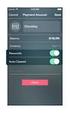 ActiveImage Protector による クラスター 共 有 ボリュームのバックアップ 運 用 ガイド 第 5 版 - 2015 年 4 月 20 日 Copyright NetJapan, Inc. All Rights Reserved. 無 断 複 写 転 載 を 禁 止 します 本 ソフトウェアと 付 属 ドキュメントは 株 式 会 社 ネットジャパンに 所 有 権 および 著 作
ActiveImage Protector による クラスター 共 有 ボリュームのバックアップ 運 用 ガイド 第 5 版 - 2015 年 4 月 20 日 Copyright NetJapan, Inc. All Rights Reserved. 無 断 複 写 転 載 を 禁 止 します 本 ソフトウェアと 付 属 ドキュメントは 株 式 会 社 ネットジャパンに 所 有 権 および 著 作
目 次 1. はじめに 3 2. システム 要 件 4 3. HDD Password Tool のインストール 5 Windows の 場 合 5 Mac の 場 合 8 4. HDD Password Tool の 使 い 方 10 4-1 HDD Password Tool を 起 動 する
 HDD Password Tool USB3.0/2.0 東 芝 製 外 付 けハードディスク CANVIO 用 パスワードツールソフトウェア 取 扱 説 明 書 1.10 版 - 1 - 目 次 1. はじめに 3 2. システム 要 件 4 3. HDD Password Tool のインストール 5 Windows の 場 合 5 Mac の 場 合 8 4. HDD Password Tool
HDD Password Tool USB3.0/2.0 東 芝 製 外 付 けハードディスク CANVIO 用 パスワードツールソフトウェア 取 扱 説 明 書 1.10 版 - 1 - 目 次 1. はじめに 3 2. システム 要 件 4 3. HDD Password Tool のインストール 5 Windows の 場 合 5 Mac の 場 合 8 4. HDD Password Tool
Parallels Desktop 10 スタートアップ Copyright Parallels IP Holdings GmbH and its affiliates.all rights reserved.
 Parallels Desktop 10 スタートアップ Copyright 1999-2014 Parallels IP Holdings GmbH and its affiliates.all rights reserved. Parallels IP Holdings GmbH Vordergasse 59 8200 Schaffhausen スイス電話 :+ 41 52 632 0411 FAX:+
Parallels Desktop 10 スタートアップ Copyright 1999-2014 Parallels IP Holdings GmbH and its affiliates.all rights reserved. Parallels IP Holdings GmbH Vordergasse 59 8200 Schaffhausen スイス電話 :+ 41 52 632 0411 FAX:+
Parallels Desktop® 11 スタートアップ
 Parallels Desktop 11 スタートアップ Copyright 1999-2015 Parallels Holdings, Ltd. and its affiliates. All rights reserved. Parallels IP Holdings GmbH Vordergasse 59 8200 Schaffhausen Switzerland Tel:+ 41 52 632
Parallels Desktop 11 スタートアップ Copyright 1999-2015 Parallels Holdings, Ltd. and its affiliates. All rights reserved. Parallels IP Holdings GmbH Vordergasse 59 8200 Schaffhausen Switzerland Tel:+ 41 52 632
3. [ 送 信 ]をクリックすると パスワード 作 成 画 面 が 表 示 されます 4. [パスワードを 作 成 ]フィールドにパスワードを 入 力 します パスワードを 入 力 すると プライベートなファイルが 保 護 されます パスワードの 強 度 は 選 択 した 基 準 によ って 決
![3. [ 送 信 ]をクリックすると パスワード 作 成 画 面 が 表 示 されます 4. [パスワードを 作 成 ]フィールドにパスワードを 入 力 します パスワードを 入 力 すると プライベートなファイルが 保 護 されます パスワードの 強 度 は 選 択 した 基 準 によ って 決 3. [ 送 信 ]をクリックすると パスワード 作 成 画 面 が 表 示 されます 4. [パスワードを 作 成 ]フィールドにパスワードを 入 力 します パスワードを 入 力 すると プライベートなファイルが 保 護 されます パスワードの 強 度 は 選 択 した 基 準 によ って 決](/thumbs/40/20583362.jpg) EncryptStick Lite セキュリティソフトウェア 用 Lexar クイックスタートガイド EncryptStick Lite スタートアップガイド 1. Lexar フラッシュドライブを PC または Mac コンピューターに 挿 入 します [EncryptStick Lite 登 録 ]ページが 表 示 されます EncryptStick が 自 動 的 に 起 動 します 自 動
EncryptStick Lite セキュリティソフトウェア 用 Lexar クイックスタートガイド EncryptStick Lite スタートアップガイド 1. Lexar フラッシュドライブを PC または Mac コンピューターに 挿 入 します [EncryptStick Lite 登 録 ]ページが 表 示 されます EncryptStick が 自 動 的 に 起 動 します 自 動
Copyright 2008 Hewlett-Packard Development Company, L.P. Windows および Windows Vista は 米 国 Microsoft Corporation の 米 国 およびその 他 の 国 における 商 標 または 登 録 商 標
 バックアップおよび 復 元 ユーザ ガイド Copyright 2008 Hewlett-Packard Development Company, L.P. Windows および Windows Vista は 米 国 Microsoft Corporation の 米 国 およびその 他 の 国 における 商 標 または 登 録 商 標 です 製 品 についての 注 意 事 項 このユーザ ガイドでは
バックアップおよび 復 元 ユーザ ガイド Copyright 2008 Hewlett-Packard Development Company, L.P. Windows および Windows Vista は 米 国 Microsoft Corporation の 米 国 およびその 他 の 国 における 商 標 または 登 録 商 標 です 製 品 についての 注 意 事 項 このユーザ ガイドでは
<4D6963726F736F667420576F7264202D20817982B382F182AC82F18A4F88D75765628354815B83728358817A82B297989770837D836A83858341838B5F8F898AFA90DD92E85F2057696E646F7773389770566572312E302E646F6378>
 さんぎん 外 為 Web サービス ご 利 用 マニュアル 初 期 設 定 編 Ver.1.0 ( ) 2015 年 5 月 21 日 - 1 - 目 次 1.1 本 マニュアルで 記 載 する 内 容... 4 1.2 システム 要 件... 4 1.2.1 対 応 OS(オペレーティングシステム) 要 件... 4 1.2.2 対 応 Web ブラウザ 要 件... 6 1.2.3 ディスプレイ
さんぎん 外 為 Web サービス ご 利 用 マニュアル 初 期 設 定 編 Ver.1.0 ( ) 2015 年 5 月 21 日 - 1 - 目 次 1.1 本 マニュアルで 記 載 する 内 容... 4 1.2 システム 要 件... 4 1.2.1 対 応 OS(オペレーティングシステム) 要 件... 4 1.2.2 対 応 Web ブラウザ 要 件... 6 1.2.3 ディスプレイ
IBM SPSS Statistics for Mac OS のインストール手順 (シングル ユーザー)
 IBMSPSSStatisticsforMacOSの インストール 手 順 (シングル ユー ザー) 以 下 に 示 すのは シングル ユーザー ライセンス を 使 用 した IBM SPSS Statistics バージョン 20 のインストール 手 順 です シングルユーザー ライセンス を 使 用 すると 最 大 2 台 のコンピュータに SPSS Statistics をインストールできま
IBMSPSSStatisticsforMacOSの インストール 手 順 (シングル ユー ザー) 以 下 に 示 すのは シングル ユーザー ライセンス を 使 用 した IBM SPSS Statistics バージョン 20 のインストール 手 順 です シングルユーザー ライセンス を 使 用 すると 最 大 2 台 のコンピュータに SPSS Statistics をインストールできま
Zoner Photo Studio 18 インストールガイド
 インストールガイド oner Photo Studio 18 を 使 う 前 に oner Photo Studio 18 をお 使 いになる 前 に 動 作 環 境 を 確 認 してください 確 認 できたら インストールして 使 う 準 備 をしましょう 動 作 環 境 対 応 OS( 日 本 語 版 ) CPU 必 要 メモリ 必 要 ディスク 容 量 ディスプレイ 注 意 事 項 Microsoft
インストールガイド oner Photo Studio 18 を 使 う 前 に oner Photo Studio 18 をお 使 いになる 前 に 動 作 環 境 を 確 認 してください 確 認 できたら インストールして 使 う 準 備 をしましょう 動 作 環 境 対 応 OS( 日 本 語 版 ) CPU 必 要 メモリ 必 要 ディスク 容 量 ディスプレイ 注 意 事 項 Microsoft
PC 移 行 は 以 下 の 流 れで 行 います 次 ページ 以 降 に 各 手 順 を 記 載 しますのでご 確 認 ください ( をクリックすると 該 当 の 説 明 にジャンプします ) 移 行 元 のPCでの 作 業 Step1 移 行 するデータをバックアップする (3ページ) [データ
 奉 行 i8/i シリーズ(スタンドアロン 版 ) PC 移 行 の 手 順 書 新 しいPCを 購 入 したので このPCで 奉 行 製 品 を 利 用 したい など 現 在 ご 利 用 のPCから 別 PCで 奉 行 製 品 をご 利 用 になる 場 合 の 移 行 手 順 を 説 明 します 次 ページに 各 作 業 の 流 れを 記 載 しますのでご 確 認 ください 移 行 元 のPC 1
奉 行 i8/i シリーズ(スタンドアロン 版 ) PC 移 行 の 手 順 書 新 しいPCを 購 入 したので このPCで 奉 行 製 品 を 利 用 したい など 現 在 ご 利 用 のPCから 別 PCで 奉 行 製 品 をご 利 用 になる 場 合 の 移 行 手 順 を 説 明 します 次 ページに 各 作 業 の 流 れを 記 載 しますのでご 確 認 ください 移 行 元 のPC 1
Parallels Desktop® 12 スタートアップ
 Parallels Desktop 12 スタートアップ Copyright 1999-2016 Parallels Holdings, Ltd. and its affiliates. All rights reserved. Parallels IP Holdings GmbH Vordergasse 59 8200 Schaffhausen Switzerland Tel:+ 41 52 632
Parallels Desktop 12 スタートアップ Copyright 1999-2016 Parallels Holdings, Ltd. and its affiliates. All rights reserved. Parallels IP Holdings GmbH Vordergasse 59 8200 Schaffhausen Switzerland Tel:+ 41 52 632
Copyright 2009 Hewlett-Packard Development Company, L.P. Windows は 米 国 Microsoft Corporation の 米 国 およびその 他 の 国 における 登 録 商 標 です HP 製 品 およびサービスに 関 する 保
 バックアップおよび 復 元 ユーザー ガイド Copyright 2009 Hewlett-Packard Development Company, L.P. Windows は 米 国 Microsoft Corporation の 米 国 およびその 他 の 国 における 登 録 商 標 です HP 製 品 およびサービスに 関 する 保 証 は 当 該 製 品 およびサービスに 付 属 の 保
バックアップおよび 復 元 ユーザー ガイド Copyright 2009 Hewlett-Packard Development Company, L.P. Windows は 米 国 Microsoft Corporation の 米 国 およびその 他 の 国 における 登 録 商 標 です HP 製 品 およびサービスに 関 する 保 証 は 当 該 製 品 およびサービスに 付 属 の 保
クーポン販売かんたんインストールガイド
 インストールガイド 目 次 セットアップの 流 れ... 3 シリアル 番 号 の 登 録... 4 M2Plus 会 員 に 登 録 していない 方... 4 すでに M2Plus 会 員 の 方... 6 M2Plus Launcher のダウンロード... 7 ipod touch/iphone/ipad から 直 接 ダウンロードする 場 合... 7 コンピュータからダウンロードする 場
インストールガイド 目 次 セットアップの 流 れ... 3 シリアル 番 号 の 登 録... 4 M2Plus 会 員 に 登 録 していない 方... 4 すでに M2Plus 会 員 の 方... 6 M2Plus Launcher のダウンロード... 7 ipod touch/iphone/ipad から 直 接 ダウンロードする 場 合... 7 コンピュータからダウンロードする 場
目 次 1. ログイン... 1 2. ログアウト... 3 3. デスクトップ( 例 :Word Excel 起 動 中 )... 4 4. Dock( 例 :Word Excel 起 動 中 )... 5 5. Finder ウィンドウ... 9 6. メニューバー( 例 :Word 起 動 中
 目 次 1. ログイン... 1 2. ログアウト... 3 3. デスクトップ( 例 :Word Excel 起 動 中 )... 4 4. Dock( 例 :Word Excel 起 動 中 )... 5 5. Finder ウィンドウ... 9 6. メニューバー( 例 :Word 起 動 中 )... 10 7. 文 字 の 入 力 ( 例 :Word で 入 力 )... 11 8. データの
目 次 1. ログイン... 1 2. ログアウト... 3 3. デスクトップ( 例 :Word Excel 起 動 中 )... 4 4. Dock( 例 :Word Excel 起 動 中 )... 5 5. Finder ウィンドウ... 9 6. メニューバー( 例 :Word 起 動 中 )... 10 7. 文 字 の 入 力 ( 例 :Word で 入 力 )... 11 8. データの
Microsoft Word - TechSmith Deployment Tool Documentation.docx
 TechSmith Deployment Tool マニュアル TechSmith Deployment Tool は Snagit や Camtasia Studio の 組 織 全 体 への 展 開 を 担 当 する Windows IT 管 理 者 のために 設 計 されたツールです このツールのイン ターフェイスを 使 用 することで 効 率 的 かつエラーのない 方 法 で MST ( 変
TechSmith Deployment Tool マニュアル TechSmith Deployment Tool は Snagit や Camtasia Studio の 組 織 全 体 への 展 開 を 担 当 する Windows IT 管 理 者 のために 設 計 されたツールです このツールのイン ターフェイスを 使 用 することで 効 率 的 かつエラーのない 方 法 で MST ( 変
Parallels Desktop® 7 for Mac
 Parallels Desktop 7 for Mac ユーザー ガイド Copyright 1999-2011 Parallels Holdings, Ltd. and its affiliates. All rights reserved. ISBN: N/A Parallels 13755 Sunrise Valley Drive Suite 325 Herndon, VA 20171 USA
Parallels Desktop 7 for Mac ユーザー ガイド Copyright 1999-2011 Parallels Holdings, Ltd. and its affiliates. All rights reserved. ISBN: N/A Parallels 13755 Sunrise Valley Drive Suite 325 Herndon, VA 20171 USA
Parallels Remote Application Server
 Parallels Remote Application Server Chrome 用 Parallels Client ユーザーガイド v15 Copyright 1999-2016 Parallels IP Holdings GmbH and its affiliates.all rights reserved. Parallels IP Holdings GmbH Vordergasse 59
Parallels Remote Application Server Chrome 用 Parallels Client ユーザーガイド v15 Copyright 1999-2016 Parallels IP Holdings GmbH and its affiliates.all rights reserved. Parallels IP Holdings GmbH Vordergasse 59
Thunderbird のメール/設定を別PCへ移行する方法(「MozBackup」を使って)
 Thunderbird 15 のメールをバックアップする 方 法 2012.8.31 計 算 機 室 メールホスティングでは サーバ 上 に 保 存 できるメールの 容 量 に 400MB の 制 限 がありま す 容 量 制 限 を 越 えると 新 しいメールを 受 信 できなくなるため サーバ 上 の 不 要 なメール を 削 除 するか メールを 自 分 の PC へ 移 動 する 必 要 があります
Thunderbird 15 のメールをバックアップする 方 法 2012.8.31 計 算 機 室 メールホスティングでは サーバ 上 に 保 存 できるメールの 容 量 に 400MB の 制 限 がありま す 容 量 制 限 を 越 えると 新 しいメールを 受 信 できなくなるため サーバ 上 の 不 要 なメール を 削 除 するか メールを 自 分 の PC へ 移 動 する 必 要 があります
POWER EGG V2.01 ユーザーズマニュアル ファイル管理編
 POWER EGG V2.0 ユーザーズマニュアル ファイル 管 理 編 Copyright 2009 D-CIRCLE,INC. All Rights Reserved 2009.4 はじめに 本 書 では POWER EGG 利 用 者 向 けに 以 下 の POWER EGG のファイル 管 理 機 能 に 関 する 操 作 を 説 明 しま す なお 当 マニュアルでは ファイル 管 理 機
POWER EGG V2.0 ユーザーズマニュアル ファイル 管 理 編 Copyright 2009 D-CIRCLE,INC. All Rights Reserved 2009.4 はじめに 本 書 では POWER EGG 利 用 者 向 けに 以 下 の POWER EGG のファイル 管 理 機 能 に 関 する 操 作 を 説 明 しま す なお 当 マニュアルでは ファイル 管 理 機
Mac OS Xでの利用設定 マニュアル
 Enterprise Architect on Mac OS X setup guide by SparxSystems Japan Mac OS X 環 境 での 利 用 設 定 マニュアル (2015/12/01 最 終 更 新 ) 1. はじめに このドキュメントでは Enterprise Architect を Mac OS X で 動 作 させるための 設 定 につ いて 説 明 したドキュメントです
Enterprise Architect on Mac OS X setup guide by SparxSystems Japan Mac OS X 環 境 での 利 用 設 定 マニュアル (2015/12/01 最 終 更 新 ) 1. はじめに このドキュメントでは Enterprise Architect を Mac OS X で 動 作 させるための 設 定 につ いて 説 明 したドキュメントです
アプリケーション補足説明書(Office2003)
 目 次 はじめに................................................... 2 1 Office 2003 について...................................... 4 プレインストールソフトウェア................................. 4 プレインストールソフトウェアの 起 動 について....................
目 次 はじめに................................................... 2 1 Office 2003 について...................................... 4 プレインストールソフトウェア................................. 4 プレインストールソフトウェアの 起 動 について....................
入退室インストールマニュアル.pdf
 TimeCharger AirTouch 入 退 室 インストールマニュアル 目 次 1.はじめに.......................... 1 2. 注 意............................ 1 3. 前 準 備 3-1.Windows 10 にインストールする 場 合 3-1-1.スクリーンセーバ-の 設 定................ 2 3-1-2. 自
TimeCharger AirTouch 入 退 室 インストールマニュアル 目 次 1.はじめに.......................... 1 2. 注 意............................ 1 3. 前 準 備 3-1.Windows 10 にインストールする 場 合 3-1-1.スクリーンセーバ-の 設 定................ 2 3-1-2. 自
目 次 目 次... 本 書 の 見 かた... 2 商 標 について... 2 オープンソースライセンス 公 開... 2 はじめに... 3 概 要... 3 使 用 環 境 について... 4 対 応 している OS およびアプリケーション... 4 ネットワーク 設 定... 4 Googl
 Google ク ラ ウ ド プ リ ン ト ガイ ド 目 次 目 次... 本 書 の 見 かた... 2 商 標 について... 2 オープンソースライセンス 公 開... 2 はじめに... 3 概 要... 3 使 用 環 境 について... 4 対 応 している OS およびアプリケーション... 4 ネットワーク 設 定... 4 Google クラウド プリントの 設 定... 5 手
Google ク ラ ウ ド プ リ ン ト ガイ ド 目 次 目 次... 本 書 の 見 かた... 2 商 標 について... 2 オープンソースライセンス 公 開... 2 はじめに... 3 概 要... 3 使 用 環 境 について... 4 対 応 している OS およびアプリケーション... 4 ネットワーク 設 定... 4 Google クラウド プリントの 設 定... 5 手
Microsoft Word - 操作マニュアル(石油コンビナート_オフラインソフト編)_v0.2.doc
 総 務 省 消 防 庁 統 計 調 査 系 システム 操 作 マニュアル 石 油 コンビナート 等 実 態 調 査 業 務 (オフライン オフラインソフト 編 ) 第 0.2 版 平 成 25 年 3 月 総 務 省 消 防 庁 改 訂 履 歴 版 改 訂 日 改 訂 内 容 第 0.1 版 平 成 24 年 1 月 24 日 新 規 作 成 第 0.2 版 平 成 24 年 3 月 2 日 第 4
総 務 省 消 防 庁 統 計 調 査 系 システム 操 作 マニュアル 石 油 コンビナート 等 実 態 調 査 業 務 (オフライン オフラインソフト 編 ) 第 0.2 版 平 成 25 年 3 月 総 務 省 消 防 庁 改 訂 履 歴 版 改 訂 日 改 訂 内 容 第 0.1 版 平 成 24 年 1 月 24 日 新 規 作 成 第 0.2 版 平 成 24 年 3 月 2 日 第 4
Microsoft Word - 参考資料:SCC_IPsec_win8__リモート設定手順書_20140502
 セキュアカメラクラウドサービス リモート 接 続 設 定 順 書 Windows 8 版 Ver1.0 株 式 会 社 NTTPC コミュニケーションズ Copyright 2014 NTT PC Communications Incorporated, All Rights Reserved. 次 1. はじめに... 2 2. 実 施 前 ご 確 認 事 項... 2 3. VPN 接 続 設
セキュアカメラクラウドサービス リモート 接 続 設 定 順 書 Windows 8 版 Ver1.0 株 式 会 社 NTTPC コミュニケーションズ Copyright 2014 NTT PC Communications Incorporated, All Rights Reserved. 次 1. はじめに... 2 2. 実 施 前 ご 確 認 事 項... 2 3. VPN 接 続 設
<4D F736F F D2090C389AA8CA72D92F18F6F2D D F ED28CFC82AF91808DEC837D836A B E838B A815B816A2E646F6378>
 1. 基 本 事 項 1.1. システムで 行 えること デジタルライブラリー では データベース 上 に 登 録 されている 様 々なカテゴリのデータを 検 索 閲 覧 できます データを 検 索 する キーワード 検 索 全 データをフリーワードで 検 索 できます 簡 易 検 索 データの 共 通 項 目 に 条 件 を 指 定 し 全 データを 横 断 して 検 索 できます 詳 細 検 索
1. 基 本 事 項 1.1. システムで 行 えること デジタルライブラリー では データベース 上 に 登 録 されている 様 々なカテゴリのデータを 検 索 閲 覧 できます データを 検 索 する キーワード 検 索 全 データをフリーワードで 検 索 できます 簡 易 検 索 データの 共 通 項 目 に 条 件 を 指 定 し 全 データを 横 断 して 検 索 できます 詳 細 検 索
工事記録写真チェックシステム 操作説明書
 工 事 記 録 写 真 チェックシステム - 操 作 説 明 書 - 平 成 24 年 11 月 東 日 本 高 速 道 路 株 式 会 社 中 日 本 高 速 道 路 株 式 会 社 西 日 本 高 速 道 路 株 式 会 社 - 目 次 - 1. 概 要 1-1. 対 象 要 領 1-2. 動 作 環 境 1-3. チェック 内 容 2. 操 作 方 法 2-1. システムの 起 動 2-2.
工 事 記 録 写 真 チェックシステム - 操 作 説 明 書 - 平 成 24 年 11 月 東 日 本 高 速 道 路 株 式 会 社 中 日 本 高 速 道 路 株 式 会 社 西 日 本 高 速 道 路 株 式 会 社 - 目 次 - 1. 概 要 1-1. 対 象 要 領 1-2. 動 作 環 境 1-3. チェック 内 容 2. 操 作 方 法 2-1. システムの 起 動 2-2.
目 次 1. Web メールのご 利 用 について... 2 2. Web メール 画 面 のフロー 図... 3 3. Web メールへのアクセス... 4 4. ログイン 画 面... 5 5. ログイン 後 (メール 一 覧 画 面 )... 6 6. 画 面 共 通 項 目... 7 7.
 Web メール 操 作 説 明 書 京 都 与 謝 野 町 有 線 テレビ 0 目 次 1. Web メールのご 利 用 について... 2 2. Web メール 画 面 のフロー 図... 3 3. Web メールへのアクセス... 4 4. ログイン 画 面... 5 5. ログイン 後 (メール 一 覧 画 面 )... 6 6. 画 面 共 通 項 目... 7 7. メール 一 覧 画 面...
Web メール 操 作 説 明 書 京 都 与 謝 野 町 有 線 テレビ 0 目 次 1. Web メールのご 利 用 について... 2 2. Web メール 画 面 のフロー 図... 3 3. Web メールへのアクセス... 4 4. ログイン 画 面... 5 5. ログイン 後 (メール 一 覧 画 面 )... 6 6. 画 面 共 通 項 目... 7 7. メール 一 覧 画 面...
目 次. WEB メールへのログイン.... メール 送 信 手 順.... メール 受 信 手 順... 6. アドレス 帳 の 操 作 手 順... 8 5. フォルダーの 操 作 手 順... 8 6. メール 発 信 者 登 録 署 名 登 録 手 順... 0 7. 基 本 的 な 設 定
 Web メール 手 順 書 目 次. WEB メールへのログイン.... メール 送 信 手 順.... メール 受 信 手 順... 6. アドレス 帳 の 操 作 手 順... 8 5. フォルダーの 操 作 手 順... 8 6. メール 発 信 者 登 録 署 名 登 録 手 順... 0 7. 基 本 的 な 設 定... 8. 参 考 情 報... 9 . WEB メールへのログイン 概
Web メール 手 順 書 目 次. WEB メールへのログイン.... メール 送 信 手 順.... メール 受 信 手 順... 6. アドレス 帳 の 操 作 手 順... 8 5. フォルダーの 操 作 手 順... 8 6. メール 発 信 者 登 録 署 名 登 録 手 順... 0 7. 基 本 的 な 設 定... 8. 参 考 情 報... 9 . WEB メールへのログイン 概
PowerPoint プレゼンテーション
 Android OS 向 け 新 規 インストールガイド 安 心 ネットセキュリティ このインストールガイド( 以 下 本 ガイド )に 従 い アプリケーションをインストールして ください ご 注 意 : 安 心 ネットセキュリティ( 以 下 本 製 品 )は インターネットからアプリケーションを ダウンロードしてインストールします 本 ガイド 中 に 記 載 されている ホームキー メニューキー
Android OS 向 け 新 規 インストールガイド 安 心 ネットセキュリティ このインストールガイド( 以 下 本 ガイド )に 従 い アプリケーションをインストールして ください ご 注 意 : 安 心 ネットセキュリティ( 以 下 本 製 品 )は インターネットからアプリケーションを ダウンロードしてインストールします 本 ガイド 中 に 記 載 されている ホームキー メニューキー
管理者ガイド
 用 紙 とお 気 に 入 り バージョン 5.1 管 理 者 ガイド 2016 年 7 月 www.lexmark.com 内 容 2 内 容 変 更 履 歴... 3 概 要... 4 アプリケーションの 設 定... 5 内 蔵 Web サーバーにアクセスする... 5 ブックマークの 設 定... 5 アプリケーションアイコンをカスタマイズする... 5 設 定 ファイルをインポートまたはエクスポートする...
用 紙 とお 気 に 入 り バージョン 5.1 管 理 者 ガイド 2016 年 7 月 www.lexmark.com 内 容 2 内 容 変 更 履 歴... 3 概 要... 4 アプリケーションの 設 定... 5 内 蔵 Web サーバーにアクセスする... 5 ブックマークの 設 定... 5 アプリケーションアイコンをカスタマイズする... 5 設 定 ファイルをインポートまたはエクスポートする...
Mac OS インストールマニュアル
 F-Secure PCプロテクションプラス (Mac OS) インストールマニュアル 株 式 会 社 キャッチネットワーク 第 2 版 2014/9/17 1 PC プロテクションプラス はじめに このたびは PC プロテクションプラス Mac 版 をご 利 用 いただきありがとうございます 本 ガイドでは 製 品 のインストールおよびアンインストール 基 本 的 な 操 作 サポートサービスなどについて
F-Secure PCプロテクションプラス (Mac OS) インストールマニュアル 株 式 会 社 キャッチネットワーク 第 2 版 2014/9/17 1 PC プロテクションプラス はじめに このたびは PC プロテクションプラス Mac 版 をご 利 用 いただきありがとうございます 本 ガイドでは 製 品 のインストールおよびアンインストール 基 本 的 な 操 作 サポートサービスなどについて
WebMail ユーザーズガイド
 ニフティクラウド ビジネスメール メール 共 有 サービス ユーザーズガイド 第 1.1 版 平 成 26 年 5 月 19 日 ニフティ 株 式 会 社 目 次 はじめに... 3 1. 共 有 メールボックスとは... 4 2. 共 有 メールボックスを 表 示 する... 5 3. 閲 覧 履 歴 操 作 履 歴 を 表 示 する... 8 4. 共 有 メールボックスからメールを 送 信 する...
ニフティクラウド ビジネスメール メール 共 有 サービス ユーザーズガイド 第 1.1 版 平 成 26 年 5 月 19 日 ニフティ 株 式 会 社 目 次 はじめに... 3 1. 共 有 メールボックスとは... 4 2. 共 有 メールボックスを 表 示 する... 5 3. 閲 覧 履 歴 操 作 履 歴 を 表 示 する... 8 4. 共 有 メールボックスからメールを 送 信 する...
やさしく名刺ファイリング v.3.0 操作マニュアル
 操 作 マニュアル やさしく 名 刺 ファイリング 基 本 操 作 目 次 1. はじめに 2. やさしく 名 刺 ファイリングの 起 動 2-1.データベースの 作 成 2-2.スキャナの 設 定 3. 名 刺 の 読 み 込 み 3-1. 専 用 スキャナでの 読 み 込 み 3-2. 市 販 スキャナでの 読 み 込 み 4. 名 刺 の 認 識 修 正 登 録 4-1. 名 刺 の 認 識
操 作 マニュアル やさしく 名 刺 ファイリング 基 本 操 作 目 次 1. はじめに 2. やさしく 名 刺 ファイリングの 起 動 2-1.データベースの 作 成 2-2.スキャナの 設 定 3. 名 刺 の 読 み 込 み 3-1. 専 用 スキャナでの 読 み 込 み 3-2. 市 販 スキャナでの 読 み 込 み 4. 名 刺 の 認 識 修 正 登 録 4-1. 名 刺 の 認 識
Visio-XPSP2_Mpro.vsd
 日 本 情 報 クリエイト 株 式 会 社 Magazine-Proで Microsoft Windows XP Service Pack 2 を 適 用 するにあたって Microsoft Windows XP Service Pack 2 セキュリティ 強 化 機 能 搭 載 は 2004 年 9 月 2 日 にMicrosoft 社 より 公 開 され た Windows XP Home Edition
日 本 情 報 クリエイト 株 式 会 社 Magazine-Proで Microsoft Windows XP Service Pack 2 を 適 用 するにあたって Microsoft Windows XP Service Pack 2 セキュリティ 強 化 機 能 搭 載 は 2004 年 9 月 2 日 にMicrosoft 社 より 公 開 され た Windows XP Home Edition
変 更 履 歴 日 付 Document ver. 変 更 箇 所 変 更 内 容 2015/3/27 1.0.0 新 規 追 加 2015/9/24 誤 字 修 正 2016/2/19 1.01 動 作 環 境 最 新 のものへ 変 更 全 体 オペレーター の 表 記 を 削 除 2016/5/
 KDDI Smart Mobile Safety Manager Mac ユーザーマニュアル 最 終 更 新 日 2016 年 5 月 26 日 Document ver.1.0.2 1 変 更 履 歴 日 付 Document ver. 変 更 箇 所 変 更 内 容 2015/3/27 1.0.0 新 規 追 加 2015/9/24 誤 字 修 正 2016/2/19 1.01 動 作 環 境
KDDI Smart Mobile Safety Manager Mac ユーザーマニュアル 最 終 更 新 日 2016 年 5 月 26 日 Document ver.1.0.2 1 変 更 履 歴 日 付 Document ver. 変 更 箇 所 変 更 内 容 2015/3/27 1.0.0 新 規 追 加 2015/9/24 誤 字 修 正 2016/2/19 1.01 動 作 環 境
重 要 BB セキュリティ powered by Symantec TM Plus をご 利 用 いただくためには 本 資 料 の 手 順 にしたがって 必 ずアクティブ 化 してください アクティブ 化 とは BB セキュリティの 各 サービスをご 利 用 いただくために 必 要 なオン ライン
 ご 利 用 方 法 Softbank ブロードバンド サービスをご 利 用 のお 客 様 最 終 更 新 日 :2016/08/18 1 / 24 重 要 BB セキュリティ powered by Symantec TM Plus をご 利 用 いただくためには 本 資 料 の 手 順 にしたがって 必 ずアクティブ 化 してください アクティブ 化 とは BB セキュリティの 各 サービスをご 利
ご 利 用 方 法 Softbank ブロードバンド サービスをご 利 用 のお 客 様 最 終 更 新 日 :2016/08/18 1 / 24 重 要 BB セキュリティ powered by Symantec TM Plus をご 利 用 いただくためには 本 資 料 の 手 順 にしたがって 必 ずアクティブ 化 してください アクティブ 化 とは BB セキュリティの 各 サービスをご 利
目 次 目 次... 1 本 書 の 見 かた... 2 商 標 について... 2 オープンソースライセンス 公 開... 2 はじめに... 3 概 要... 3 使 用 環 境 について... 4 対 応 している OS およびアプリケーション... 4 ネットワーク 設 定... 4 Goo
 Google ク ラ ウ ド プ リ ン ト ガイ ド Version B JPN 目 次 目 次... 1 本 書 の 見 かた... 2 商 標 について... 2 オープンソースライセンス 公 開... 2 はじめに... 3 概 要... 3 使 用 環 境 について... 4 対 応 している OS およびアプリケーション... 4 ネットワーク 設 定... 4 Google クラウド
Google ク ラ ウ ド プ リ ン ト ガイ ド Version B JPN 目 次 目 次... 1 本 書 の 見 かた... 2 商 標 について... 2 オープンソースライセンス 公 開... 2 はじめに... 3 概 要... 3 使 用 環 境 について... 4 対 応 している OS およびアプリケーション... 4 ネットワーク 設 定... 4 Google クラウド
 確 定 申 告 書 作 成 システム 操 作 手 順 書 ~ 個 人 利 用 者 向 け 操 作 説 明 書 ~ 平 成 27 年 1 月 JA 長 野 県 営 農 センター ( 株 ) 長 野 県 協 同 電 算 目 次 1.システムの 起 動... 1 ... 1 ... 2 2.ログインとログアウト... 2 ... 3 ...
確 定 申 告 書 作 成 システム 操 作 手 順 書 ~ 個 人 利 用 者 向 け 操 作 説 明 書 ~ 平 成 27 年 1 月 JA 長 野 県 営 農 センター ( 株 ) 長 野 県 協 同 電 算 目 次 1.システムの 起 動... 1 ... 1 ... 2 2.ログインとログアウト... 2 ... 3 ...
IBM SPSS Statistics for Mac OS のインストール手順 (シングル ユーザー)
 IBM SPSS Statistics for Mac OS の インストール 手 順 (シングル ユー ザー) 以 下 に 示 すのは シングル ユーザー ライセンス を 使 用 した IBM SPSS Statistics バージョン 19 のインストール 手 順 です シングルユーザー ライセンスを 使 用 すると 最 大 2 台 のコンピュータに SPSS Statistics をインストールできます
IBM SPSS Statistics for Mac OS の インストール 手 順 (シングル ユー ザー) 以 下 に 示 すのは シングル ユーザー ライセンス を 使 用 した IBM SPSS Statistics バージョン 19 のインストール 手 順 です シングルユーザー ライセンスを 使 用 すると 最 大 2 台 のコンピュータに SPSS Statistics をインストールできます
1. 概 要............ 2 2. 作 業 を 始 める 前 に......... 3 3.Office365 ログイン......... 4 1 Office365 にログイン......... 4 2 Office365 ソフトウェアページの 表 示...... 5 4.インストール
 学 生 向 け 最 新 版 Office (Office365 Pro PLUS) Ver.1.2 1. 概 要............ 2 2. 作 業 を 始 める 前 に......... 3 3.Office365 ログイン......... 4 1 Office365 にログイン......... 4 2 Office365 ソフトウェアページの 表 示...... 5 4.インストール............
学 生 向 け 最 新 版 Office (Office365 Pro PLUS) Ver.1.2 1. 概 要............ 2 2. 作 業 を 始 める 前 に......... 3 3.Office365 ログイン......... 4 1 Office365 にログイン......... 4 2 Office365 ソフトウェアページの 表 示...... 5 4.インストール............
電子納品チェックシステム利用マニュアル
 高 知 県 版 電 子 納 品 チェックシステム 利 用 マニュアル Ver.11 高 知 県 目 次 1. 概 要... 1 1-1 システムの 基 本 機 能... 1 1-2 システムの 機 能 概 要... 1 1-2-1 対 応 する 要 領 基 準... 1 1-2-2 動 作 環 境... 1 1-2-3 電 子 納 品 データのチェック 手 順... 2 2. インストール... 3
高 知 県 版 電 子 納 品 チェックシステム 利 用 マニュアル Ver.11 高 知 県 目 次 1. 概 要... 1 1-1 システムの 基 本 機 能... 1 1-2 システムの 機 能 概 要... 1 1-2-1 対 応 する 要 領 基 準... 1 1-2-2 動 作 環 境... 1 1-2-3 電 子 納 品 データのチェック 手 順... 2 2. インストール... 3
はじめに ロガーソフト for Windows Ver5 はインストールプログラムによってハードディスクにインスト ールし Windows に 登 録 します 本 説 明 書 に 従 ってインストールを 進 めていただけますようお 願 い 致 します 特 に CD-ROMからのインストールのあと B
 ロガーソフト for Windows Ver5 インストール 説 明 書 第 10 版 平 成 24 年 5 月 URL http://www.mcs-fs.com E-mail info@mcs-fs.com はじめに ロガーソフト for Windows Ver5 はインストールプログラムによってハードディスクにインスト ールし Windows に 登 録 します 本 説 明 書 に 従 ってインストールを
ロガーソフト for Windows Ver5 インストール 説 明 書 第 10 版 平 成 24 年 5 月 URL http://www.mcs-fs.com E-mail info@mcs-fs.com はじめに ロガーソフト for Windows Ver5 はインストールプログラムによってハードディスクにインスト ールし Windows に 登 録 します 本 説 明 書 に 従 ってインストールを
インテル(R)Viiv(TM)ユーザーガイド
 PY00-32093-10-01 1-01 C10-012 インテル Viiv ユーザーガイド このガイドを 使 用 するには 以 下 のインテル Viiv ロゴの 付 いたインテル Viiv テクノロジー 搭 載 の PC が 必 要 です 本 製 品 は インテル Viiv テクノロジー 搭 載 の PC とともに 稼 動 するように 設 計 されています 本 製 品 をネットワークに 追 加
PY00-32093-10-01 1-01 C10-012 インテル Viiv ユーザーガイド このガイドを 使 用 するには 以 下 のインテル Viiv ロゴの 付 いたインテル Viiv テクノロジー 搭 載 の PC が 必 要 です 本 製 品 は インテル Viiv テクノロジー 搭 載 の PC とともに 稼 動 するように 設 計 されています 本 製 品 をネットワークに 追 加
1.2. ご 利 用 環 境 1.2.1. 推 奨 ブラウザ Internet Explorer 10 11 Google Chrome(バージョン 32 時 点 で 動 作 確 認 済 み) Mozilla Firefox(バージョン 26 時 点 で 動 作 確 認 済 み) Safari 7
 1. アーカイブデータベースを 検 索 / 閲 覧 する 1.1. データの 検 索 方 法 東 京 アーカイブ では 以 下 に 分 類 されるカテゴリの 画 像 データ 資 料 データを 閲 覧 できます 江 戸 城 浮 世 絵 双 六 和 漢 書 江 戸 東 京 の 災 害 記 録 絵 葉 書 写 真 帖 近 代 の 地 図 東 京 府 東 京 市 関 係 資 料 番 付 建 築 図 面 書
1. アーカイブデータベースを 検 索 / 閲 覧 する 1.1. データの 検 索 方 法 東 京 アーカイブ では 以 下 に 分 類 されるカテゴリの 画 像 データ 資 料 データを 閲 覧 できます 江 戸 城 浮 世 絵 双 六 和 漢 書 江 戸 東 京 の 災 害 記 録 絵 葉 書 写 真 帖 近 代 の 地 図 東 京 府 東 京 市 関 係 資 料 番 付 建 築 図 面 書
表紙
 インストールマニュアル(Windows 8) ( 第 4.0 版 ) 群 馬 県 国 民 健 康 保 険 団 体 連 合 会 改 訂 履 歴 版 数 日 付 改 訂 内 容 第 1.0 版 平 成 21 年 8 月 10 日 初 版 第 2.0 版 平 成 24 年 4 月 1 日 Windows 7(32bit/64bit) 対 応 受 給 者 情 報 コピー 機 能 追 加 第 2.1 版 平
インストールマニュアル(Windows 8) ( 第 4.0 版 ) 群 馬 県 国 民 健 康 保 険 団 体 連 合 会 改 訂 履 歴 版 数 日 付 改 訂 内 容 第 1.0 版 平 成 21 年 8 月 10 日 初 版 第 2.0 版 平 成 24 年 4 月 1 日 Windows 7(32bit/64bit) 対 応 受 給 者 情 報 コピー 機 能 追 加 第 2.1 版 平
エ CarotDAV が 起 動 すると 次 のようなウィンドウが 表 示 されます メニューバーにある File から New Connection の WebDAV を 選 択 します オ 次 のような 設 定 画 面 が 表 示 されたら General タブでネットワークアドレスなどを 設
 Windows7での WebDAV 接 続 Windows7 などでは ネットワークドライブの 割 り 当 て や ネットワークドライブの 割 り 当 て という 従 来 の 方 法 では 認 証 がうまく 通 らず WebDAV の 利 用 が 簡 単 に 利 用 できなくなってきました そこで ここでは 次 の フリーソフト CarotDAV の 利 用 についてご 紹 介 します ご 参 考
Windows7での WebDAV 接 続 Windows7 などでは ネットワークドライブの 割 り 当 て や ネットワークドライブの 割 り 当 て という 従 来 の 方 法 では 認 証 がうまく 通 らず WebDAV の 利 用 が 簡 単 に 利 用 できなくなってきました そこで ここでは 次 の フリーソフト CarotDAV の 利 用 についてご 紹 介 します ご 参 考
PowerPoint プレゼンテーション
 2014.04.11 株 式 会 社 エクシオン 詳 細 は 操 作 手 引 書 をご 確 認 ください 目 次 PC 推 奨 スペック P2 ご 使 用 上 の 注 意 事 項 P3 操 作 手 順 概 要 P4 メイン 画 面 P5 1.インポート P6 2. 情 報 の 追 加 修 正 P12 3.データの 検 索 P18 4.データの 閲 覧
2014.04.11 株 式 会 社 エクシオン 詳 細 は 操 作 手 引 書 をご 確 認 ください 目 次 PC 推 奨 スペック P2 ご 使 用 上 の 注 意 事 項 P3 操 作 手 順 概 要 P4 メイン 画 面 P5 1.インポート P6 2. 情 報 の 追 加 修 正 P12 3.データの 検 索 P18 4.データの 閲 覧
目 次 1 環 境 確 認...2 2 目 的...2 3 必 要 な 物...2 4 データ 移 行 の 流 れ...2 5 移 行 準 備...3 5.1 圧 縮 解 凍 ソフトのダウンロードとインストール...3 5.2 作 業 フォルダの 作 成 とファイル 変 換 ツールのダウンロード..
 GraceMail から Gmail へのアップロード 手 順 書 (メール 編 ) 2013 年 11 月 18 日 第 1 版 目 次 1 環 境 確 認...2 2 目 的...2 3 必 要 な 物...2 4 データ 移 行 の 流 れ...2 5 移 行 準 備...3 5.1 圧 縮 解 凍 ソフトのダウンロードとインストール...3 5.2 作 業 フォルダの 作 成 とファイル 変
GraceMail から Gmail へのアップロード 手 順 書 (メール 編 ) 2013 年 11 月 18 日 第 1 版 目 次 1 環 境 確 認...2 2 目 的...2 3 必 要 な 物...2 4 データ 移 行 の 流 れ...2 5 移 行 準 備...3 5.1 圧 縮 解 凍 ソフトのダウンロードとインストール...3 5.2 作 業 フォルダの 作 成 とファイル 変
はじめに ~アイコン 説 明 1.TOP 画 面 2.カメラTOP 切 替 会 社 選 択 画 面 へ 遷 移 + カメラアプリの 新 規 フォルダーを 作 成 編 集 カメラアプリのフォルダーを 編 集 更 新 設 定 の 変 更 が 反 映 されない 場 合 更 新 をしてください メニュー カ
 TOOLS Camera ~ 写 真 の 達 人 連 携 ~ 利 用 方 法 株 式 会 社 ツールズ All Rights Reserved, Copyright 2011 TOOLS Inc 1 はじめに ~アイコン 説 明 1.TOP 画 面 2.カメラTOP 切 替 会 社 選 択 画 面 へ 遷 移 + カメラアプリの 新 規 フォルダーを 作 成 編 集 カメラアプリのフォルダーを 編
TOOLS Camera ~ 写 真 の 達 人 連 携 ~ 利 用 方 法 株 式 会 社 ツールズ All Rights Reserved, Copyright 2011 TOOLS Inc 1 はじめに ~アイコン 説 明 1.TOP 画 面 2.カメラTOP 切 替 会 社 選 択 画 面 へ 遷 移 + カメラアプリの 新 規 フォルダーを 作 成 編 集 カメラアプリのフォルダーを 編
スライド 1
 ログイン 登 録 確 認 編 集 Copyright(C)2013 Agilecore Co.,Ltd.All right reserved. 1 ログイン Copyright(C)2013 Agilecore Co.,Ltd.All right reserved. 2 1 パソコンのWEBブラウザから 下 記 URLに 接 続 してください https://www.kintai-ebisu.com/koara-series/
ログイン 登 録 確 認 編 集 Copyright(C)2013 Agilecore Co.,Ltd.All right reserved. 1 ログイン Copyright(C)2013 Agilecore Co.,Ltd.All right reserved. 2 1 パソコンのWEBブラウザから 下 記 URLに 接 続 してください https://www.kintai-ebisu.com/koara-series/
iStorage ソフトウェア VMware vSphere Web Client Plug-in インストールガイド
 istorage ソフトウェア VMware vsphere Web Client Plug-in インストールガイド はじめに このインストールガイドでは WebSAM Storage VMware vsphere Web Client Plug-in のインストールに 関 して 説 明 しています 本 製 品 は VMware vcenter Server VMware vsphere Web
istorage ソフトウェア VMware vsphere Web Client Plug-in インストールガイド はじめに このインストールガイドでは WebSAM Storage VMware vsphere Web Client Plug-in のインストールに 関 して 説 明 しています 本 製 品 は VMware vcenter Server VMware vsphere Web
ご 利 用 の 前 に 手 順 初 回 ご 利 用 時 に 必 ずご 確 認 ください ご 利 用 の 前 に (ご 利 用 環 境 の 確 認 ) P アクセス 方 法 (IMAGE WORKSサイトへアクセス) P 初 期 設 定 (JREのインストール) P
 大 容 量 ファイル 共 有 送 受 信 サービス 簡 易 操 作 マニュアル - スタンダードモード 用 - ご 利 用 の 前 に ご 利 用 前 に 必 ずご 確 認 ください 手 順 ご 利 用 の 前 に (ご 利 用 環 境 の 確 認 ) P アクセス 方 法 (IMAGE WORKSサイトへアクセス) P 初 期 設 定 (JREのインストール) P 基 本 操 作 ( 各 種 操
大 容 量 ファイル 共 有 送 受 信 サービス 簡 易 操 作 マニュアル - スタンダードモード 用 - ご 利 用 の 前 に ご 利 用 前 に 必 ずご 確 認 ください 手 順 ご 利 用 の 前 に (ご 利 用 環 境 の 確 認 ) P アクセス 方 法 (IMAGE WORKSサイトへアクセス) P 初 期 設 定 (JREのインストール) P 基 本 操 作 ( 各 種 操
2. F-Secure の 画 面 を 開 く デスクトップのメニューバーから F-Secure のアイコンをクリックし F-Secure PSB Workstation Security for MAC を 開 く をクリックします F-Secure の 状 態 によっては アイコンに[ ]マーク
![2. F-Secure の 画 面 を 開 く デスクトップのメニューバーから F-Secure のアイコンをクリックし F-Secure PSB Workstation Security for MAC を 開 く をクリックします F-Secure の 状 態 によっては アイコンに[ ]マーク 2. F-Secure の 画 面 を 開 く デスクトップのメニューバーから F-Secure のアイコンをクリックし F-Secure PSB Workstation Security for MAC を 開 く をクリックします F-Secure の 状 態 によっては アイコンに[ ]マーク](/thumbs/39/20185636.jpg) F-Secure 利 用 手 引 き Mac 最 終 更 新 日 2014.11.07 F-Secure の 入 手 インストール 方 法 はこちらをご 覧 下 さい( 学 内 限 定 ページ): http://www.mmm.muroran -it.ac.jp /guide /security/index.html 目 次 1. 利 用 上 の 注 意... 1 2. F-Secure の 画 面
F-Secure 利 用 手 引 き Mac 最 終 更 新 日 2014.11.07 F-Secure の 入 手 インストール 方 法 はこちらをご 覧 下 さい( 学 内 限 定 ページ): http://www.mmm.muroran -it.ac.jp /guide /security/index.html 目 次 1. 利 用 上 の 注 意... 1 2. F-Secure の 画 面
Microsoft Word - 20150728_Office365ProPlus利用マニュアル.docx
 Office365ProPlus 利 用 マニュアル ( 学 生 教 職 員 共 通 ) 敬 愛 大 学 千 葉 敬 愛 短 期 大 学 メディアセンター Ver1.1 2015 年 7 月 28 日 制 改 訂 履 歴 バージョン 年 月 日 改 訂 履 歴 1.0 2015/6/24 初 版 1.1 2015/7/28 Microsoft アカウント の 記 述 を Office365 のアカウント
Office365ProPlus 利 用 マニュアル ( 学 生 教 職 員 共 通 ) 敬 愛 大 学 千 葉 敬 愛 短 期 大 学 メディアセンター Ver1.1 2015 年 7 月 28 日 制 改 訂 履 歴 バージョン 年 月 日 改 訂 履 歴 1.0 2015/6/24 初 版 1.1 2015/7/28 Microsoft アカウント の 記 述 を Office365 のアカウント
SoftBank 202F 取扱説明書
 NX!メールでメールやSMSを 管 理 する フォルダ 一 覧 画 面 について メールSMSを 確 認 する フォルダ 一 覧 画 面 の 見 かたは 次 のとおりです ホーム 画 面 で (NX!メール) フォルダ 一 覧 画 面 が 表 示 されます フォルダ 一 覧 画 面 が 表 示 されない 場 合 は または を 数 回 タップしてフォルダ 一 覧 画 面 に 戻 します フォルダ 一
NX!メールでメールやSMSを 管 理 する フォルダ 一 覧 画 面 について メールSMSを 確 認 する フォルダ 一 覧 画 面 の 見 かたは 次 のとおりです ホーム 画 面 で (NX!メール) フォルダ 一 覧 画 面 が 表 示 されます フォルダ 一 覧 画 面 が 表 示 されない 場 合 は または を 数 回 タップしてフォルダ 一 覧 画 面 に 戻 します フォルダ 一
Windows Vista 使 用 時 の 注 意 事 項 < 現 象 1 > ブラウザーアクセス 時 ポップアップが 表 示 されログインできない ( 下 図 参 照 ) 音 声 機 能 が 使 用 できない H.264 画 像 または MPEG-4 画 像 がライブ 画 表 示 されない (ネッ
 Windows Vista Windows 7 使 用 時 の 注 意 事 項 Microsoft Windows Vista または Microsoft Windows 7 をお 使 いの 場 合 に 本 書 に 記 載 の 現 象 が 発 生 することがあります 現 象 が 発 生 した 場 合 には 各 に 従 って 操 作 してください Windows Vista で 発 生 する 現 象
Windows Vista Windows 7 使 用 時 の 注 意 事 項 Microsoft Windows Vista または Microsoft Windows 7 をお 使 いの 場 合 に 本 書 に 記 載 の 現 象 が 発 生 することがあります 現 象 が 発 生 した 場 合 には 各 に 従 って 操 作 してください Windows Vista で 発 生 する 現 象
目 次 目 次... 本 書 の 見 かた... 商 標 について....はじめに... 概 要... サポートされている 機 器 と OS... App Store から Brother ScanViewer をダウンロードする... 文 書 や 画 像 をスキャンする... 6 サポートされてい
 Brother ScanViewer ガイ ド ios/os X 用 目 次 目 次... 本 書 の 見 かた... 商 標 について....はじめに... 概 要... サポートされている 機 器 と OS... App Store から Brother ScanViewer をダウンロードする... 文 書 や 画 像 をスキャンする... 6 サポートされているファイル 形 式... 6.iPhone/iPod
Brother ScanViewer ガイ ド ios/os X 用 目 次 目 次... 本 書 の 見 かた... 商 標 について....はじめに... 概 要... サポートされている 機 器 と OS... App Store から Brother ScanViewer をダウンロードする... 文 書 や 画 像 をスキャンする... 6 サポートされているファイル 形 式... 6.iPhone/iPod
生徒モード使用方法
 ネットワーク 接 続 設 定 マニュアル 学 習 システムと 生 徒 採 点 システムの 接 続 設 定 をご 案 内 します 目 次 1.ネットワークの 設 定 パソコンの OS が Windows 10 8 7 Vista の 場 合 1 パソコンの OS が Windows XP の 場 合 3 2. 学 習 システム 用 パソコン( 親 機 )の 設 定 パソコンの OS が Windows
ネットワーク 接 続 設 定 マニュアル 学 習 システムと 生 徒 採 点 システムの 接 続 設 定 をご 案 内 します 目 次 1.ネットワークの 設 定 パソコンの OS が Windows 10 8 7 Vista の 場 合 1 パソコンの OS が Windows XP の 場 合 3 2. 学 習 システム 用 パソコン( 親 機 )の 設 定 パソコンの OS が Windows
目 次 アカウント 取 得... 1 Blogger にログイン... 3 Blogger の 基 本 ページ... 4 新 規 ブログの 作 成... 5 ブログの 管 理 画 面... 5 ブログの 投 稿... 6 挿 入 画 像 の 設 定... 7 ページの 作 成... 8 レイアウトの
 Google Blogger 入 門 目 次 アカウント 取 得... 1 Blogger にログイン... 3 Blogger の 基 本 ページ... 4 新 規 ブログの 作 成... 5 ブログの 管 理 画 面... 5 ブログの 投 稿... 6 挿 入 画 像 の 設 定... 7 ページの 作 成... 8 レイアウトの 編 集... 9 テンプレートの 設 定... 10 ブログの
Google Blogger 入 門 目 次 アカウント 取 得... 1 Blogger にログイン... 3 Blogger の 基 本 ページ... 4 新 規 ブログの 作 成... 5 ブログの 管 理 画 面... 5 ブログの 投 稿... 6 挿 入 画 像 の 設 定... 7 ページの 作 成... 8 レイアウトの 編 集... 9 テンプレートの 設 定... 10 ブログの
「給与・年金の方」からの確定申告書作成編
 所 得 が 給 与 のみ 公 的 年 金 のみ 給 与 と 公 的 年 金 のみ の 方 で 入 力 方 法 選 択 画 面 で 給 与 年 金 の 方 を 選 択 された 場 合 の 確 定 申 告 書 作 成 の 操 作 手 順 を 説 明 します ~ この 操 作 の 手 引 きをご 利 用 になる 前 に ~ この 操 作 の 手 引 きでは 確 定 申 告 書 の 作 成 方 法 をご 説
所 得 が 給 与 のみ 公 的 年 金 のみ 給 与 と 公 的 年 金 のみ の 方 で 入 力 方 法 選 択 画 面 で 給 与 年 金 の 方 を 選 択 された 場 合 の 確 定 申 告 書 作 成 の 操 作 手 順 を 説 明 します ~ この 操 作 の 手 引 きをご 利 用 になる 前 に ~ この 操 作 の 手 引 きでは 確 定 申 告 書 の 作 成 方 法 をご 説
前 書 き 広 域 機 関 システム System for Organization for Cross-regional Coordination of Transmission Operators(OCCTO) rev:2016-01-00 商 標 類 Windows Office Excel
 広 域 機 関 システム 操 作 マニュアル 共 通 2016-01-00 前 書 き 広 域 機 関 システム System for Organization for Cross-regional Coordination of Transmission Operators(OCCTO) rev:2016-01-00 商 標 類 Windows Office Excel Word Internet
広 域 機 関 システム 操 作 マニュアル 共 通 2016-01-00 前 書 き 広 域 機 関 システム System for Organization for Cross-regional Coordination of Transmission Operators(OCCTO) rev:2016-01-00 商 標 類 Windows Office Excel Word Internet
ユーザーガイド
 印 刷 の 管 理 バージョン 1.1 ユーザーガイド 2016 年 7 月 www.lexmark.com 内 容 2 内 容 変 更 履 歴... 3 概 要... 4 アプリケーションを 使 用 する... 5 アプリケーションへのアクセス... 5 アプリケーションを 管 理 する... 5 問 題 に 対 処 する... 7 アプリケーションが 適 切 にロードできない...7 アプリケーションにログインできない...
印 刷 の 管 理 バージョン 1.1 ユーザーガイド 2016 年 7 月 www.lexmark.com 内 容 2 内 容 変 更 履 歴... 3 概 要... 4 アプリケーションを 使 用 する... 5 アプリケーションへのアクセス... 5 アプリケーションを 管 理 する... 5 問 題 に 対 処 する... 7 アプリケーションが 適 切 にロードできない...7 アプリケーションにログインできない...
目 次 1. 積 算 内 訳 書 に 関 する 留 意 事 項 1 ページ 2. 積 算 内 訳 書 のダウンロード 3 ページ 3. 積 算 内 訳 書 の 作 成 (Excel 2003の 場 合 ) 6 ページ 4. 積 算 内 訳 書 の 作 成 (Excel 2007の 場 合 ) 13
 積 算 内 訳 書 の 作 成 マニュアル 平 成 26 年 1 形 県 県 整 備 部 建 設 企 画 課 目 次 1. 積 算 内 訳 書 に 関 する 留 意 事 項 1 ページ 2. 積 算 内 訳 書 のダウンロード 3 ページ 3. 積 算 内 訳 書 の 作 成 (Excel 2003の 場 合 ) 6 ページ 4. 積 算 内 訳 書 の 作 成 (Excel 2007の 場 合 )
積 算 内 訳 書 の 作 成 マニュアル 平 成 26 年 1 形 県 県 整 備 部 建 設 企 画 課 目 次 1. 積 算 内 訳 書 に 関 する 留 意 事 項 1 ページ 2. 積 算 内 訳 書 のダウンロード 3 ページ 3. 積 算 内 訳 書 の 作 成 (Excel 2003の 場 合 ) 6 ページ 4. 積 算 内 訳 書 の 作 成 (Excel 2007の 場 合 )
Excel basics
 Excel 入 門 Excel は 表 計 算 およびデータ 分 析 のための 効 果 的 なアプリケーションです 最 も 効 果 的 に 使 用 するためには 最 初 にその 基 礎 を 理 解 する 必 要 があります このチュートリ アルでは すべてのブックで 使 用 する 作 業 と 機 能 をいくつか 紹 介 します 開 始 する 前 に... 1 1. 新 しい 空 白 のブックを 作
Excel 入 門 Excel は 表 計 算 およびデータ 分 析 のための 効 果 的 なアプリケーションです 最 も 効 果 的 に 使 用 するためには 最 初 にその 基 礎 を 理 解 する 必 要 があります このチュートリ アルでは すべてのブックで 使 用 する 作 業 と 機 能 をいくつか 紹 介 します 開 始 する 前 に... 1 1. 新 しい 空 白 のブックを 作
<4D6963726F736F667420576F7264202D204F432D434F4D45548358835E815B8367834183628376837D836A83858341838B81698BA697CD89EF8ED09770816A2E646F6378>
 OC-COMET スタートアップマニュアル ( 協 力 会 社 用 ) ~Windows VISTA/7/8/8.1/10 編 ~ 第 13 版 2016 年 3 月 発 行 大 林 組 ECサポートセンター 改 訂 履 歴 第 1 版 2011 年 8 月 初 版 発 行 第 2 版 ~ 第 8 版 ( 省 略 ) 第 9 版 2014 年 4 月 Windows8/8.1 IE10/11 の 対
OC-COMET スタートアップマニュアル ( 協 力 会 社 用 ) ~Windows VISTA/7/8/8.1/10 編 ~ 第 13 版 2016 年 3 月 発 行 大 林 組 ECサポートセンター 改 訂 履 歴 第 1 版 2011 年 8 月 初 版 発 行 第 2 版 ~ 第 8 版 ( 省 略 ) 第 9 版 2014 年 4 月 Windows8/8.1 IE10/11 の 対
C.1 共 有 フォルダ 接 続 操 作 の 概 要 アクセスが 許 可 されている 研 究 データ 交 換 システムの 個 人 用 共 有 フォルダまたは メーリングリストの 共 有 フォルダに 接 続 して フォルダを 作 成 したり ファイル をアップロードまたはダウンロードしたりすることがで
 C.1 共 有 フォルダ 接 続 操 作 の 概 要 C.2 Windows から 接 続 操 作 する C.3 Mac OS X から 接 続 操 作 する 67 C.1 共 有 フォルダ 接 続 操 作 の 概 要 アクセスが 許 可 されている 研 究 データ 交 換 システムの 個 人 用 共 有 フォルダまたは メーリングリストの 共 有 フォルダに 接 続 して フォルダを 作 成 したり
C.1 共 有 フォルダ 接 続 操 作 の 概 要 C.2 Windows から 接 続 操 作 する C.3 Mac OS X から 接 続 操 作 する 67 C.1 共 有 フォルダ 接 続 操 作 の 概 要 アクセスが 許 可 されている 研 究 データ 交 換 システムの 個 人 用 共 有 フォルダまたは メーリングリストの 共 有 フォルダに 接 続 して フォルダを 作 成 したり
Microsoft PowerPoint - 04_H26material_practice_No3-3.pptx
 参 考 : 届 書 作 成 プログラムによる 届 出 データの 作 成 方 法 (1) 事 前 準 備 1 被 保 険 者 データの 入 手 (ターンアラウンドCDを 利 用 する 場 合 ) 当 プログラムでは 提 出 先 の 年 金 事 務 所 が 保 有 している 被 保 険 者 のデータを 利 用 して 電 子 申 請 用 データを 作 成 することができます(これを ターンアラウンドCD
参 考 : 届 書 作 成 プログラムによる 届 出 データの 作 成 方 法 (1) 事 前 準 備 1 被 保 険 者 データの 入 手 (ターンアラウンドCDを 利 用 する 場 合 ) 当 プログラムでは 提 出 先 の 年 金 事 務 所 が 保 有 している 被 保 険 者 のデータを 利 用 して 電 子 申 請 用 データを 作 成 することができます(これを ターンアラウンドCD
目 次 1. Internet Explorer の 設 定 3 2. NetISMS ナビゲータへのログイン 15 3. ActiveX コントロールのインストール 17 4. Internet Explorer 以 外 の 設 定 18 1
 NetISMS システム 端 末 設 定 ガイド 注 意 事 項 各 社 各 部 門 等 でのセキュリティ 上 の 規 定 と 相 反 する 場 合 があります 必 ずご 自 身 の 使 用 する PC 端 末 のセキュリティ 管 理 者 等 にご 確 認 願 います 第 4.0 版 2016 年 7 月 1 日 目 次 1. Internet Explorer の 設 定 3 2. NetISMS
NetISMS システム 端 末 設 定 ガイド 注 意 事 項 各 社 各 部 門 等 でのセキュリティ 上 の 規 定 と 相 反 する 場 合 があります 必 ずご 自 身 の 使 用 する PC 端 末 のセキュリティ 管 理 者 等 にご 確 認 願 います 第 4.0 版 2016 年 7 月 1 日 目 次 1. Internet Explorer の 設 定 3 2. NetISMS
WEBメールシステム 操作手順書
 ひ む か ネ ッ ト WEB メールシステム 操 作 手 順 書 目 次 認 証 画 面 を 表 示 する 認 証 画 面 を 表 示 する 3 ID パスワードの 入 力 3 パスワードを 忘 れてしまった 場 合 の 認 証 方 法 4 メール 送 受 信 メールを 受 信 する 5 メールを 送 信 する 5 メールを 確 認 する メールを 全 選 択 する 7 メールを 削 除 する 7
ひ む か ネ ッ ト WEB メールシステム 操 作 手 順 書 目 次 認 証 画 面 を 表 示 する 認 証 画 面 を 表 示 する 3 ID パスワードの 入 力 3 パスワードを 忘 れてしまった 場 合 の 認 証 方 法 4 メール 送 受 信 メールを 受 信 する 5 メールを 送 信 する 5 メールを 確 認 する メールを 全 選 択 する 7 メールを 削 除 する 7
Studuinoソフトウェアのインストール
 Studuino プログラミング 環 境 Studuino ソフトウェアのインストール 本 資 料 は Studuino(スタディーノ)プログラミング 環 境 のセットアップ 手 順 書 になりま す Studuino プログラミング 環 境 の 変 更 に 伴 い 加 筆 修 正 が 加 えられる 可 能 性 があ ります 目 次 1. はじめに... 1 2. Windows... 2 2.1.
Studuino プログラミング 環 境 Studuino ソフトウェアのインストール 本 資 料 は Studuino(スタディーノ)プログラミング 環 境 のセットアップ 手 順 書 になりま す Studuino プログラミング 環 境 の 変 更 に 伴 い 加 筆 修 正 が 加 えられる 可 能 性 があ ります 目 次 1. はじめに... 1 2. Windows... 2 2.1.
2007 Microsoft Corporation. All rights reserved. 本 書 に 記 載 した 情 報 は 本 書 各 項 目 に 関 する 発 行 日 現 在 の Microsoft の 見 解 を 表 明 するものです Microsoft は 絶 えず 変 化 する
 Microsoft Office Visio 2007 自 習 書 データリンク 2007 Microsoft Corporation. All rights reserved. 本 書 に 記 載 した 情 報 は 本 書 各 項 目 に 関 する 発 行 日 現 在 の Microsoft の 見 解 を 表 明 するものです Microsoft は 絶 えず 変 化 する 市 場 に 対 応
Microsoft Office Visio 2007 自 習 書 データリンク 2007 Microsoft Corporation. All rights reserved. 本 書 に 記 載 した 情 報 は 本 書 各 項 目 に 関 する 発 行 日 現 在 の Microsoft の 見 解 を 表 明 するものです Microsoft は 絶 えず 変 化 する 市 場 に 対 応
<4D6963726F736F667420576F7264202D20332D375F6F6E746865487562979897708ED2837D836A83858341838B32303136303833305F8D8296D882A282EB82A282EB8F4390B32E646F6378>
 学 向 け onthehub 利 者 マニュアル 次 概 要 利 条 件 3 2 近 畿 学 学 向 け 専 サイトでのアカウント 登 録 について 3 3 プロダクトキーの 発 について 4 4 インストール 5 4. 事 前 確 認 5 4.2 インストールメディア 作 成 6 4.2. 7 4.2.2 8 4.2.3
学 向 け onthehub 利 者 マニュアル 次 概 要 利 条 件 3 2 近 畿 学 学 向 け 専 サイトでのアカウント 登 録 について 3 3 プロダクトキーの 発 について 4 4 インストール 5 4. 事 前 確 認 5 4.2 インストールメディア 作 成 6 4.2. 7 4.2.2 8 4.2.3
Microsoft Word - 203MSWord2013
 3.1 Word 2013 の 起 動 第 3 章 ワープロ 1.Word 2013 の 起 動 (1)マウスの 左 ボタンでスタートボタンをクリックします (2)[すべてのプログラム] [Microsoft Office 2013] [Word 2013]の 順 にマウスをクリックすると Word 2013 の 初 期 画 面 ( 図 3-1)が 開 かれます クイックアクセスツールバー タイトルバー
3.1 Word 2013 の 起 動 第 3 章 ワープロ 1.Word 2013 の 起 動 (1)マウスの 左 ボタンでスタートボタンをクリックします (2)[すべてのプログラム] [Microsoft Office 2013] [Word 2013]の 順 にマウスをクリックすると Word 2013 の 初 期 画 面 ( 図 3-1)が 開 かれます クイックアクセスツールバー タイトルバー
Untitled
 VPN 接 続 の 設 定 AnyConnect 設 定 の 概 要, 1 ページ AnyConnect 接 続 エントリについて, 2 ページ ハイパーリンクによる 接 続 エントリの 追 加, 2 ページ 手 動 での 接 続 エントリの 追 加, 3 ページ ユーザ 証 明 書 について, 4 ページ ハイパーリンクによる 証 明 書 のインポート, 5 ページ 手 動 での 証 明 書 のインポート,
VPN 接 続 の 設 定 AnyConnect 設 定 の 概 要, 1 ページ AnyConnect 接 続 エントリについて, 2 ページ ハイパーリンクによる 接 続 エントリの 追 加, 2 ページ 手 動 での 接 続 エントリの 追 加, 3 ページ ユーザ 証 明 書 について, 4 ページ ハイパーリンクによる 証 明 書 のインポート, 5 ページ 手 動 での 証 明 書 のインポート,
【改訂中】office_install_merged_2016
 Officeインストールマニュアル Win/Mac 改 訂 履 歴 改 訂 日 改 定 内 容 第 1 版 2015 年 9 月 1 日 新 規 作 成 第 2 版 2015 年 9 月 29 日 Office for mac 2016 操 作 手 順 の 追 加 第 3 版 2015 年 10 月 6 日 Office 2016 操 作 手 順 の 追 加 (Windows 向 け) 第 4 版
Officeインストールマニュアル Win/Mac 改 訂 履 歴 改 訂 日 改 定 内 容 第 1 版 2015 年 9 月 1 日 新 規 作 成 第 2 版 2015 年 9 月 29 日 Office for mac 2016 操 作 手 順 の 追 加 第 3 版 2015 年 10 月 6 日 Office 2016 操 作 手 順 の 追 加 (Windows 向 け) 第 4 版
006-021_責)Wordトレ2-1章_斉
 . Wordの 起 動 Wordの 基 礎 知 識. Wordの 起 動 Wordの 起 動 は 次 のように 行 います 他 のアプリケーションソフトのように いくつかの 起 動 方 法 があります スタートメニューからの 起 動 スタートメニューから 起 動 する 方 法 は 次 の 通 りです [スタート]メニューの[すべてのプログラム]から[Microsoft-Office]の [Microsoft-Word]を
. Wordの 起 動 Wordの 基 礎 知 識. Wordの 起 動 Wordの 起 動 は 次 のように 行 います 他 のアプリケーションソフトのように いくつかの 起 動 方 法 があります スタートメニューからの 起 動 スタートメニューから 起 動 する 方 法 は 次 の 通 りです [スタート]メニューの[すべてのプログラム]から[Microsoft-Office]の [Microsoft-Word]を
KINGSOFT Office 2016 動 作 環 境 対 応 日 本 語 版 版 共 通 利 用 上 記 動 作 以 上 以 上 空 容 量 以 上 他 接 続 環 境 推 奨 必 要 2
 目 次 動 作 環 境 特 長 方 法 方 法 起 動 終 了 方 法 方 法 操 作 方 法 使 方 使 方 使 方 詳 細 設 定 使 方 KINGSOFT Office 2016 動 作 環 境 対 応 日 本 語 版 版 共 通 利 用 上 記 動 作 以 上 以 上 空 容 量 以 上 他 接 続 環 境 推 奨 必 要 2 KINGSOFT Office 2016 特 長 主 特 長 以
目 次 動 作 環 境 特 長 方 法 方 法 起 動 終 了 方 法 方 法 操 作 方 法 使 方 使 方 使 方 詳 細 設 定 使 方 KINGSOFT Office 2016 動 作 環 境 対 応 日 本 語 版 版 共 通 利 用 上 記 動 作 以 上 以 上 空 容 量 以 上 他 接 続 環 境 推 奨 必 要 2 KINGSOFT Office 2016 特 長 主 特 長 以
目 次 JAVIS Appli の 基 本 機 能... 3 JAVIS Appli について... 3 音 声 確 認 機 能 JAVIS Appli( 有 償 版 )の 機 能... 4 音 声 で 読 みの 確 認 をする... 4 辞 書 機 能... 5 単 語 を 登 録 する... 5
 アドイン 版 ********************************************* 操 作 説 明 書 ********************************************* 目 次 JAVIS Appli の 基 本 機 能... 3 JAVIS Appli について... 3 音 声 確 認 機 能 JAVIS Appli( 有 償 版 )の 機 能...
アドイン 版 ********************************************* 操 作 説 明 書 ********************************************* 目 次 JAVIS Appli の 基 本 機 能... 3 JAVIS Appli について... 3 音 声 確 認 機 能 JAVIS Appli( 有 償 版 )の 機 能...
医 療 費 自 己 負 担 額 支 払 明 細 書 入 力 シート - 目 次 - < 第 1 章 > 共 通 事 項 説 明 医 療 費 自 己 負 担 額 支 払 明 細 書 入 力 シート 目 次 1.1 本 システムの 注 意 点 1 1.2 入 力 項 目 について 1.2.1 基 本 情
 医 療 費 自 己 負 担 額 支 払 明 細 書 入 力 シート - 目 次 - < 第 1 章 > 共 通 事 項 説 明 医 療 費 自 己 負 担 額 支 払 明 細 書 入 力 シート 目 次 1.1 本 システムの 注 意 点 1 1.2 入 力 項 目 について 1.2.1 基 本 情 報 入 力 項 目 2 1.2.2 子 ども 医 療 費 明 細 入 力 項 目 3 1.2.3 ひとり
医 療 費 自 己 負 担 額 支 払 明 細 書 入 力 シート - 目 次 - < 第 1 章 > 共 通 事 項 説 明 医 療 費 自 己 負 担 額 支 払 明 細 書 入 力 シート 目 次 1.1 本 システムの 注 意 点 1 1.2 入 力 項 目 について 1.2.1 基 本 情 報 入 力 項 目 2 1.2.2 子 ども 医 療 費 明 細 入 力 項 目 3 1.2.3 ひとり
04-03-02_禑暥ã†�ã…“ã……ã…‹ç«¯æœ«ã‡»ã……ã…‹ã‡¢ã……ã…Šæ›‰é€ƒæł¸ã•’10ã•‚V1.3.xls
 HumanBridge EHRソリューション 01. 福 来 たネット 端 末 セットアップツール 利 用 手 順 書 (Windows 10 端 末 用 ) V 1.0 1セットアップ 前 に インターネットに 接 続 出 来 るパソコンへ 福 来 たネット 接 続 (VPN)の 設 定 を 施 し 福 来 たネットをご 利 用 するための 設 定 手 順 書 となります ただし 地 域 連 携
HumanBridge EHRソリューション 01. 福 来 たネット 端 末 セットアップツール 利 用 手 順 書 (Windows 10 端 末 用 ) V 1.0 1セットアップ 前 に インターネットに 接 続 出 来 るパソコンへ 福 来 たネット 接 続 (VPN)の 設 定 を 施 し 福 来 たネットをご 利 用 するための 設 定 手 順 書 となります ただし 地 域 連 携
BizDataBank とは インターネット 上 (クラウド)に 大 切 なデータを 保 存 することが 出 来 る 便 利 なアプリケーション (オンラインストレージ)です 本 資 料 について BizDataBank サービスは マイナーバージョンアップ 等 もあるため 実 際 のクライアントと
 BizDataBank (Web ブラウザ 版 ) ユーザガイド Version 2.0.3 Lastupdate 2014.8.12 1 BizDataBank とは インターネット 上 (クラウド)に 大 切 なデータを 保 存 することが 出 来 る 便 利 なアプリケーション (オンラインストレージ)です 本 資 料 について BizDataBank サービスは マイナーバージョンアップ 等
BizDataBank (Web ブラウザ 版 ) ユーザガイド Version 2.0.3 Lastupdate 2014.8.12 1 BizDataBank とは インターネット 上 (クラウド)に 大 切 なデータを 保 存 することが 出 来 る 便 利 なアプリケーション (オンラインストレージ)です 本 資 料 について BizDataBank サービスは マイナーバージョンアップ 等
SP xDrive Explorer ユーザーマニュアル
 SP xdrive Explorer ユーザーマニュアル 目 次 1. はじめに 3 免 責 事 項...3 2. SP xdrive Explorer とは 4 3. 推 奨 動 作 環 境. 4 4. SP xdrive Explorer の 使 い 方 4 4.1 インストール 4 4.2 基 本 的 な 操 作 5 4.3 機 能 紹 介 xdrive 編 8 4.4 機 能 紹 介 iphone/
SP xdrive Explorer ユーザーマニュアル 目 次 1. はじめに 3 免 責 事 項...3 2. SP xdrive Explorer とは 4 3. 推 奨 動 作 環 境. 4 4. SP xdrive Explorer の 使 い 方 4 4.1 インストール 4 4.2 基 本 的 な 操 作 5 4.3 機 能 紹 介 xdrive 編 8 4.4 機 能 紹 介 iphone/
Cloud Disk とは インターネット 上 (クラウド)に 大 切 なデータを 保 存 することが 出 来 る 便 利 なアプリケーション (オンラインストレージ)です 本 資 料 について Cloud Disk サービスは マイナーバージョンアップ 等 もあるため 実 際 のクライアントと 本
 Cloud Disk (Web ブラウザ 版 ) ユーザガイド Version 2.0.3 Lastupdate 2013.8.12 1 Cloud Disk とは インターネット 上 (クラウド)に 大 切 なデータを 保 存 することが 出 来 る 便 利 なアプリケーション (オンラインストレージ)です 本 資 料 について Cloud Disk サービスは マイナーバージョンアップ 等 もあるため
Cloud Disk (Web ブラウザ 版 ) ユーザガイド Version 2.0.3 Lastupdate 2013.8.12 1 Cloud Disk とは インターネット 上 (クラウド)に 大 切 なデータを 保 存 することが 出 来 る 便 利 なアプリケーション (オンラインストレージ)です 本 資 料 について Cloud Disk サービスは マイナーバージョンアップ 等 もあるため
図 2 のような 画 面 が 表 示 されるので Install Proself Disk.pkg を 右 クリック(Ctrl+クリック)して 開 く をクリックしてください 図 2 インストーラ 画 面 図 3 のような 画 面 が 表 示 されるので 開 く をクリックしてください 図 3 確
 Proself Disk のインストールから 操 作 方 法 まで (Mac 版 ) Proself Disk は 情 報 基 盤 室 が 運 用 しているオンラインストレージシステム( 以 下 Proself という)の 利 用 者 フォルダをパソコンの 仮 想 ドライブとして 割 り 付 け ローカルディスクと 同 じようにファイル 操 作 を 行 うことができるクライアントソフトウェアです この
Proself Disk のインストールから 操 作 方 法 まで (Mac 版 ) Proself Disk は 情 報 基 盤 室 が 運 用 しているオンラインストレージシステム( 以 下 Proself という)の 利 用 者 フォルダをパソコンの 仮 想 ドライブとして 割 り 付 け ローカルディスクと 同 じようにファイル 操 作 を 行 うことができるクライアントソフトウェアです この
1.ログインするためのパソコンの 設 定 (USBトークンの 設 定 ) Internet Explorer(IE)の 場 合 方 法 1 情 報 バーからアドオン(ActiveXコントロール)をインストールする 画 面 はIE8です またIEのバージョンにより 操 作 方 法 画 面 や 表 示
 Web4BA vol.3 Web 建 設 物 価 初 期 設 定 方 法 (ご 利 用 の 手 引 き) Web 建 設 物 価 を 初 めてご 利 用 になる 場 合 には 次 の2つの 設 定 と 登 録 が 必 要 です 1 パソコンの 設 定 USBトークンを 認 識 させるためのソフトウェアをインストールします ご 利 用 になるパソコン1 台 ごとに 設 定 が 必 要 です 設 定 できるパソコンの
Web4BA vol.3 Web 建 設 物 価 初 期 設 定 方 法 (ご 利 用 の 手 引 き) Web 建 設 物 価 を 初 めてご 利 用 になる 場 合 には 次 の2つの 設 定 と 登 録 が 必 要 です 1 パソコンの 設 定 USBトークンを 認 識 させるためのソフトウェアをインストールします ご 利 用 になるパソコン1 台 ごとに 設 定 が 必 要 です 設 定 できるパソコンの
インストール インストール ダウンロードしたファイルをダブルクリックすると 下 記 のファイルが 展 開 されます JigenApp.exe JigenRestart.exe JIGENctrl.dll PC 内 の 任 意 の 同 一 フォルダに 上 記 ファイル 全 てコピーします インストール
 時 限 消 去 & 暗 号 化 HDD ケース JIGEN マニュアル WINDOWS 版 対 応 OS:Windows XP Vista 7 8 型 番 CT-25-ERP 組 み 立 て 注 意 すでに 使 用 中 の HDD を 暗 号 化 することはできません 本 機 にて 使 用 する HDD の 内 容 は 消 去 されます 誤 って 本 機 を 使 用 してデータ データが 消 失 しても
時 限 消 去 & 暗 号 化 HDD ケース JIGEN マニュアル WINDOWS 版 対 応 OS:Windows XP Vista 7 8 型 番 CT-25-ERP 組 み 立 て 注 意 すでに 使 用 中 の HDD を 暗 号 化 することはできません 本 機 にて 使 用 する HDD の 内 容 は 消 去 されます 誤 って 本 機 を 使 用 してデータ データが 消 失 しても
V-CUBE One
 V-CUBE One Office 365 連 携 マニュアル ブイキューブ 2016/06/03 この 文 書 は V-CUBE One の Office 365 連 携 用 ご 利 用 マニュアルです 更 新 履 歴 更 新 日 内 容 2016/02/09 新 規 作 成 2016/03/11 Office 365 ID を 既 存 の One 利 用 者 と 紐 付 ける 機 能 に 関 する
V-CUBE One Office 365 連 携 マニュアル ブイキューブ 2016/06/03 この 文 書 は V-CUBE One の Office 365 連 携 用 ご 利 用 マニュアルです 更 新 履 歴 更 新 日 内 容 2016/02/09 新 規 作 成 2016/03/11 Office 365 ID を 既 存 の One 利 用 者 と 紐 付 ける 機 能 に 関 する
内 容 1. はじめに... 3 2. メールのログイン... 3 2.1 初 めてのログイン... 3 3. メールの 受 信 / 送 信... 6 3.1 メールの 受 信... 6 3.2 メールの 作 成 と 送 信... 6 3.2.1 メールの 新 規 作 成... 6 3.2.2 メー
 Gmail 利 用 者 マニュアル Ver1.3 2011 年 10 月 1 日 情 報 メディアセンター 1 内 容 1. はじめに... 3 2. メールのログイン... 3 2.1 初 めてのログイン... 3 3. メールの 受 信 / 送 信... 6 3.1 メールの 受 信... 6 3.2 メールの 作 成 と 送 信... 6 3.2.1 メールの 新 規 作 成... 6 3.2.2
Gmail 利 用 者 マニュアル Ver1.3 2011 年 10 月 1 日 情 報 メディアセンター 1 内 容 1. はじめに... 3 2. メールのログイン... 3 2.1 初 めてのログイン... 3 3. メールの 受 信 / 送 信... 6 3.1 メールの 受 信... 6 3.2 メールの 作 成 と 送 信... 6 3.2.1 メールの 新 規 作 成... 6 3.2.2
ThinkBoard Free60 Manual
 3.TB ファイル 制 作 手 順 簡 単 ガイド (1) 画 面 をキャプチャする ThinkBoard は ワードやエクセル インターネットブラウザなど 普 段 使 っている 画 面 を 利 用 してコンテンツを 作 る 予 め 作 っていた 画 像 を 利 用 してコンテンツを 作 る といった 事 が 可 能 です 以 下 にそれぞれの 手 順 をご 紹 介 します 1-1.ワードやエクセル
3.TB ファイル 制 作 手 順 簡 単 ガイド (1) 画 面 をキャプチャする ThinkBoard は ワードやエクセル インターネットブラウザなど 普 段 使 っている 画 面 を 利 用 してコンテンツを 作 る 予 め 作 っていた 画 像 を 利 用 してコンテンツを 作 る といった 事 が 可 能 です 以 下 にそれぞれの 手 順 をご 紹 介 します 1-1.ワードやエクセル
1.3 利 用 方 法 図 1 国 立 国 会 図 書 館 デジタルコレクション 送 信 サービスの 対 象 資 料 本 文 の 閲 覧 は 図 書 館 サービスカウンター 備 え 付 けの 専 用 パソコン(1 台 )のみでの 利 用 となります 利 用
 デジタル 化 資 料 送 信 サービス の 利 用 方 法 目 次 1 はじめに(サービスの 概 要 利 用 上 の 注 意 利 用 方 法 ) p.1 2 検 索 の 仕 方 ( 本 を 探 す) p.3 3 閲 覧 の 仕 方 ( 本 を 読 む) p.7 1 はじめに 1.1 サービスの 概 要 について デジタル 化 資 料 送 信 サービス ( 送 信 サービス)は 国 立 国 会 図 書
デジタル 化 資 料 送 信 サービス の 利 用 方 法 目 次 1 はじめに(サービスの 概 要 利 用 上 の 注 意 利 用 方 法 ) p.1 2 検 索 の 仕 方 ( 本 を 探 す) p.3 3 閲 覧 の 仕 方 ( 本 を 読 む) p.7 1 はじめに 1.1 サービスの 概 要 について デジタル 化 資 料 送 信 サービス ( 送 信 サービス)は 国 立 国 会 図 書
Parallels Desktop® 7 for Mac
 Parallels Desktop 7 for Mac ユーザー ガイド Copyright 1999-2012 Parallels Holdings, Ltd. and its affiliates. All rights reserved. ISBN: N/A Parallels 13755 Sunrise Valley Drive Suite 325 Herndon, VA 20171 USA
Parallels Desktop 7 for Mac ユーザー ガイド Copyright 1999-2012 Parallels Holdings, Ltd. and its affiliates. All rights reserved. ISBN: N/A Parallels 13755 Sunrise Valley Drive Suite 325 Herndon, VA 20171 USA
HTG-35U ブルーバック表示の手順書 (2014年12月改定)
 HTG-35U ブルーバック 表 示 の 手 順 書 概 要 本 書 は HTG-35U にてブルーバックの 画 面 を 出 力 するための 手 順 書 です HTG-35U のビットマップ 出 力 機 能 及 び 固 定 文 字 表 示 機 能 を 使 用 してブルーバックの 表 示 を 設 定 します また ブルーバックの 表 示 / 非 表 示 をタイマーで 自 動 に 切 り 替 えを 行
HTG-35U ブルーバック 表 示 の 手 順 書 概 要 本 書 は HTG-35U にてブルーバックの 画 面 を 出 力 するための 手 順 書 です HTG-35U のビットマップ 出 力 機 能 及 び 固 定 文 字 表 示 機 能 を 使 用 してブルーバックの 表 示 を 設 定 します また ブルーバックの 表 示 / 非 表 示 をタイマーで 自 動 に 切 り 替 えを 行
F-Secure Anti-Virus for Mac 2014
 F-Secure Anti-Virus for Mac 2014 目 次 2 目 次 第 1 章 : 製 品 を 使 用 するには...3 1.1 インストールした 後 に...4 1.1.1 ライセンスの 管 理...4 1.1.2 本 製 品 を 起 動 する...4 1.2 コンピュータの 保 護 状 況 を 確 認 するには...4 1.2.1 全 体 の 保 護 ステータスを 表 示 する...4
F-Secure Anti-Virus for Mac 2014 目 次 2 目 次 第 1 章 : 製 品 を 使 用 するには...3 1.1 インストールした 後 に...4 1.1.1 ライセンスの 管 理...4 1.1.2 本 製 品 を 起 動 する...4 1.2 コンピュータの 保 護 状 況 を 確 認 するには...4 1.2.1 全 体 の 保 護 ステータスを 表 示 する...4
Microsoft Word - i_navi.txt
 Internet Explorer 7 留 意 事 項 ======================================================================= Internet Navigware 製 品 を Internet Explorer 7.0 で 使 用 する 場 合 の 留 意 事 項 を 以 下 現 象 ごとに 記 述 しますので ご 利 用 の
Internet Explorer 7 留 意 事 項 ======================================================================= Internet Navigware 製 品 を Internet Explorer 7.0 で 使 用 する 場 合 の 留 意 事 項 を 以 下 現 象 ごとに 記 述 しますので ご 利 用 の
同 期 を 開 始 する( 初 期 設 定 ) 2 1 Remote Link PC Sync を 起 動 する 2 1 接 続 機 器 の [PIN コード ] [ ユーザー 名 ] [ パスワード ] を 入 力 する [PIN コード ] などの 情 報 は 接 続 機 器 の 設 定 画 面
![同 期 を 開 始 する( 初 期 設 定 ) 2 1 Remote Link PC Sync を 起 動 する 2 1 接 続 機 器 の [PIN コード ] [ ユーザー 名 ] [ パスワード ] を 入 力 する [PIN コード ] などの 情 報 は 接 続 機 器 の 設 定 画 面 同 期 を 開 始 する( 初 期 設 定 ) 2 1 Remote Link PC Sync を 起 動 する 2 1 接 続 機 器 の [PIN コード ] [ ユーザー 名 ] [ パスワード ] を 入 力 する [PIN コード ] などの 情 報 は 接 続 機 器 の 設 定 画 面](/thumbs/40/20583110.jpg) 画 面 で 見 る マ ニ ュ ア ル Remote Link 3 対 応 自 動 同 期 アプリ Remote Link PC Sync Remote Link PC Sync は 接 続 機 器 とパソコンとの 間 でファイルの 自 動 同 期 をするアプリです 本 アプリサイトの 対 応 製 品 型 番 に 記 載 された 機 器 動 作 環 境 機 種 OS Windows 8.1(32/64
画 面 で 見 る マ ニ ュ ア ル Remote Link 3 対 応 自 動 同 期 アプリ Remote Link PC Sync Remote Link PC Sync は 接 続 機 器 とパソコンとの 間 でファイルの 自 動 同 期 をするアプリです 本 アプリサイトの 対 応 製 品 型 番 に 記 載 された 機 器 動 作 環 境 機 種 OS Windows 8.1(32/64
ファクス送信用変換ソフト 操作説明書_VA
 ファクス 送 信 用 変 換 ソフト 操 作 説 明 書 ファクス 送 信 用 変 換 ソフトのインストールから 操 作 までを 説 明 します 本 書 では ファクス 送 信 用 変 換 ソフトを 本 ソフト と 表 記 している 場 合 があります ファクス 送 信 用 変 換 ソフトについて...2 ファクス 送 信 用 変 換 ソフトをインストールする...3 ファクス 送 信 用 変 換
ファクス 送 信 用 変 換 ソフト 操 作 説 明 書 ファクス 送 信 用 変 換 ソフトのインストールから 操 作 までを 説 明 します 本 書 では ファクス 送 信 用 変 換 ソフトを 本 ソフト と 表 記 している 場 合 があります ファクス 送 信 用 変 換 ソフトについて...2 ファクス 送 信 用 変 換 ソフトをインストールする...3 ファクス 送 信 用 変 換
